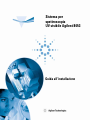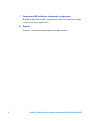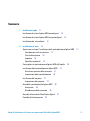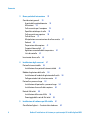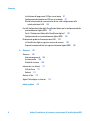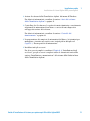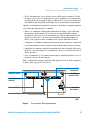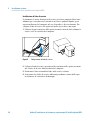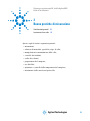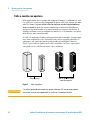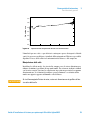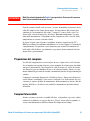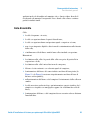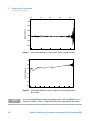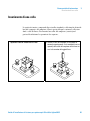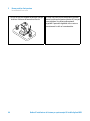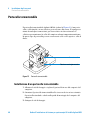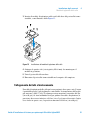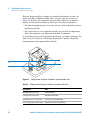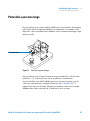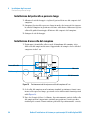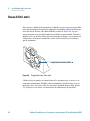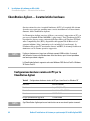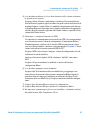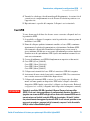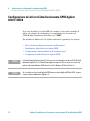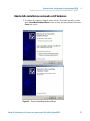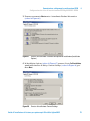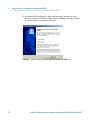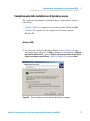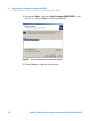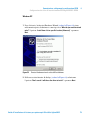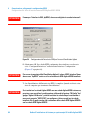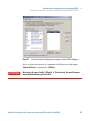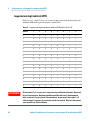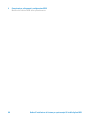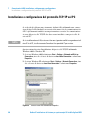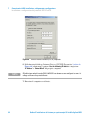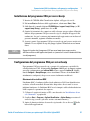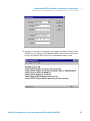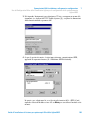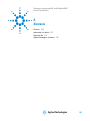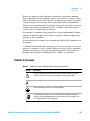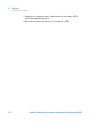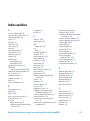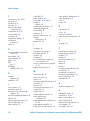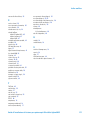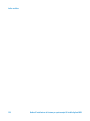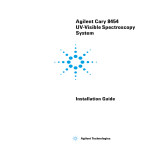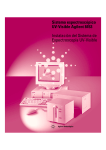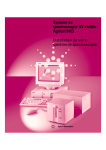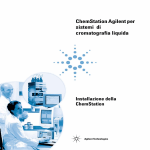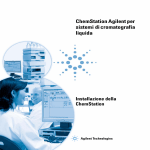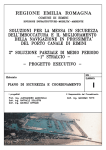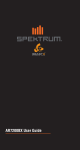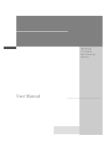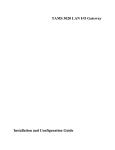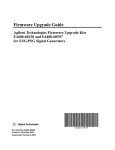Download Installazione dello spettrofotometro Agilent 8453
Transcript
Sistema per spettroscopia UV-visibile Agilent 8453 Guida all’installazione 1 s Avvisi © Agilent Technologies, Inc. 2002,2003 Garanzia Nessuna parte di questo manuale può essere riprodotta in alcun formato o con alcun mezzo (inclusa l'archiviazione e la scansione elettroniche o la traduzione in una lingua straniera) senza previo consenso scritto di Agilent Technologies, Inc. secondo le disposizioni di legge sul diritto d'autore degli Stati Uniti, internazionali e locali applicabili. Le informazioni contenute in questo documento sono fornite allo stato corrente e sono soggette a modifiche senza preavviso nelle edizioni future. Agilent non rilascia alcuna garanzia, esplicita o implicita, relativamente al presente manuale e alle informazioni in esso contenute. Salvo il caso di dolo o colpa grave Agilent non sarà responsabile di errori o danni diretti o indiretti relativi alla fornitura o all'uso di questo documento o delle informazioni in esso contenute. In caso di separato accordo scritto fra Agilent e l'utente con diverse condizioni di garanzia relativamente al contenuto di questo documento in conflitto con le condizioni qui riportate, prevarranno le condizioni dell'accordo separato. Codice del manuale G1115-94022 Edizione 10/2003 Stampato in Germania Agilent Technologies Deutschland GmbH Hewlett-Packard-Strasse 8 76377 Waldbronn Licenze sulla tecnologia I componenti hardware e/o software descritti in questo documento vengono forniti con licenza e possono essere utilizzati o copiati solo in conformità ai termini di tale licenza. ® Microsoft è un marchio registrato negli Stati Uniti di Microsoft Corporation. Versione di software Questa Guida si applica alle revisioni A.10.xx del software Agilent ChemStation, dove xx è un numero compreso tra 00 e 99 e fa riferimento alle revisioni minori del software, che non hanno effetto sull'accuratezza tecnica della presente Guida. Indicazioni di sicurezza AVVERTENZA L'indicazione AVVERTENZA segnala un rischio. Richiama l'attenzione su una procedura operativa o analoga operazione che, se non eseguita correttamente o non rispettata, può provocare danni al prodotto o la perdita di dati importanti. Non eseguite mai alcuna operazione ignorando l'AVVERTENZA, fatelo solo dopo aver compreso e applicato completamente le indicazioni di Agilent. ATTENZIONE L'indicazione ATTENZIONE segnala un rischio serio. Richiama l'attenzione su una procedura operativa o analoga operazione che, se non eseguita correttamente o non rispettata, può provocare lesioni personali o mortali. Non eseguite mai alcuna operazione ignorando l'indicazione ATTENZIONE, fatelo solo dopo aver compreso e applicato completamente le indicazioni di Agilent. Guida all’installazione del sistema per spettroscopia UV-visibile Agilent 8453 In questo volume Questo manuale descrive le operazioni necessarie per installare il sistema per spettroscopia UV-visibile Agilent 8453. Buona parte del volume è dedicata all'installazione di un sistema completo, ossia dello spettrofotometro, del computer e della stampante. La seconda parte riporta anche informazioni riguardanti l’installazione di accessori e schede, i collegamenti GPIB e la configurazione, l’installazione del software. 1 Installazione rapida Questo capitolo contiene una descrizione generale dell'installazione dello spettrofotometro UV-visibile Agilent 8453. Per gli utilizzatori esperti di strumenti analitici Agilent Technologies, queste informazioni saranno più che sufficienti. In caso si desideri saperne di più, questo capitolo fornisce una guida agli altri argomenti contenuti nel presente manuale. 2 Installazione ed avvio Il capitolo contiene informazioni più dettagliate utili nelle fasi iniziali. 3 Buone pratiche di misurazione Consultare questo capitolo quando occorrono informazioni sulle condizioni operative generali necessarie per eseguire misurazioni accurate che riguardano ad esempio il trattamento dei campioni, dei solventi e delle cuvette. 4 Installazione degli accessori Questo capitolo descrive come installare i semplici accessori meccanici e ottici disponibili per espandere le capacità dello spettrofotometro Agilent 8453. 5 Installazione del software per UV-visibile Descrizione della configurazione necessaria per il computer e delle modalità di installazione del software. 6 Comunicazione, collegamenti e configurazione GPIB Sono descritte le modalità di installazione di una scheda GPIB nel computer e di modifica degli indirizzi GPIB dello spettrofotometro. Guida all’installazione del sistema per spettroscopia UV-visibile Agilent 8453 3 7 Comunicazioni LAN: installazione, collegamento e configurazione Modalità di impostazione della comunicazione LAN fra la ChemStation Agilent e lo spettrofotometro Agilent 8453. A Sicurezza Il capitolo contiene informazioni importanti sulla sicurezza. 4 Guida all’installazione del sistema per spettroscopia UV-visibile Agilent 8453 Sommario 1 Installazione rapida 9 Installazione di sistemi Agilent 8453 preconfigurati 10 Installazione di sistemi Agilent 8453 non preconfigurati Installazione del solo software 2 Installazione ed avvio 12 14 15 Spazio necessario per l'installazione dello spettrofotometro Agilent 8453 Considerazioni sulla rete elettrica 17 Cavi di alimentazione 18 Ingombro 18 Specifiche ambientali 18 Come togliere lo spettrofotometro Agilent 8453 dall’imballo Installazione dello spettrofotometro Agilent 8453 Descrizione generale dello strumento 21 Impostazione dello spettrofotometro 25 17 20 21 Installazione del computer 27 Impostazione del computer 27 Avvio dello spettrofotometro Agilent 8453 Accensione 28 Riscaldamento dello strumento 30 28 Avvio del software della ChemStation Agilent Controllo del funzionamento 31 32 Guida all’installazione del sistema per spettroscopia UV-visibile Agilent 8453 5 Sommario 3 Buone pratiche di misurazione 33 Considerazioni generali 34 Aspetto dello spettrofotometro 34 Misurazioni 34 Celle e cuvette per il campione 34 Specifiche ottiche per le celle 35 Celle o cuvette con apertura 36 Celle di flusso 37 Manipolazione e manutenzione di celle o cuvette Solventi 40 Preparazione del campione 41 Campioni fotosensibili 41 Agitazione e controllo della temperatura 42 Lista di controllo 43 Inserimento di una cella 4 37 45 Installazione degli accessori 47 Portacella termostatabile 48 Installazione di un portacella termostatabile 48 Modulo di agitazione della cella 50 Installazione del modulo di agitazione della cella Collegamento dei tubi e funzionamento 51 Portacella a percorso lungo 53 Installazione del portacella a percorso lungo Installazione di una cella del campione 54 50 54 Ruota di filtri ottici 56 Installazione della ruota di filtri 58 Smontaggio della ruota di filtri ottici 59 5 Installazione del software per UV-visibile 61 ChemStation Agilent — Caratteristiche hardware 6 62 Guida all’installazione del sistema per spettroscopia UV-visibile Agilent 8453 Sommario Configurazione hardware minima del PC per la ChemStation Agilent Installazione della ChemStation Agilent da CD-ROM Sguardo d'insieme 63 Procedura di installazione 63 Configurazione del video 65 Configurazione del sistema 65 6 62 63 Comunicazione, collegamenti e configurazione GPIB 69 La comunicazione GPIB 70 Compatibilità strumento-sistema operativo 70 Installazione della scheda di interfacciamento GPIB nel PC Cavi GPIB 71 70 Configurazione dei driver di interfacciamento GPIB Agilent 82341/82350 72 Aborto della installazione automatica dell’hardware 73 Installazione delle biblioteche Agilent GPIB 74 Completamento della installazione di hardware nuovo 77 Configurazione delle biblioteche Agilent GPIB 81 Configurazione della scheda GPIB tramite la ChemStation Agilent 84 Modifica dell'indirizzo GPIB dello spettrofotometro Impostazioni degli indirizzi GPIB 86 7 85 Comunicazioni LAN: installazione, collegamento e configurazione Installazione e configurazione del protocollo TCP/IP sul PC 89 90 Installazione dell’adattatore LAN nello spettrofotometro Agilent 8453 93 Collegamento dello spettrofotometro Agilent 8453 al PC 94 Installazione di un solo strumento 94 Installazione di più strumenti 95 Impostazione dell’indirizzo IP dello spettrofotometro Agilent 8453 95 Installazione e configurazione di un programma CAG per server Bootp Che cos'è un protocollo Bootp? 96 Guida all’installazione del sistema per spettroscopia UV-visibile Agilent 8453 96 7 Sommario Installazione del programma CAG per server bootp 97 Configurazione del programma CAG per server bootp 97 Ulteriori informazioni per amministratori di rete sulla configurazione della scheda adattatore LAN 100 Uso del Configuration Editor della ChemStation Agilent per la configurazione dello spettrofotometro Agilent 8453 102 Cos'è il Configuration Editor della ChemStation Agilent? 102 Configurazione di uno spettrofotometro Agilent 8453 102 Risoluzione di problemi di comunicazione LAN 105 La ChemStation Agilent segnala mancanza di corrente 105 Frequenti eccedenze di dati nel registro elettronico Agilent 8453 A Sicurezza 106 107 Sicurezza 108 Informazioni generali 108 Funzionamento 108 Simboli di sicurezza 109 Informazioni sui solventi Celle di flusso 111 Solventi 111 Batterie al litio 111 113 Agilent Technologies su Internet Indice analitico 8 114 115 Guida all’installazione del sistema per spettroscopia UV-visibile Agilent 8453 Sistema per spettroscopia UV-visibile Agilent 8453 Guida all’installazione 1 Installazione rapida Installazione di sistemi Agilent 8453 preconfigurati 10 Installazione di sistemi Agilent 8453 non preconfigurati 12 Installazione del solo software 14 L’installazione è piuttosto semplice. In caso di difficoltà o nel caso si desiderino ulteriori informazioni, il volume contiene istruzioni dettagliate. Utilizzare questo capitolo per: • installare un sistema per spettrosocopia UV-visibile Agilent 8453 (comprendente spettrofotometro, computer e software) • installare un sistema per spettroscopia UV-visibile Agilent 8453 non preconfigurato • installare solo il software. Agilent Technologies 9 1 Installazione rapida Installazione di sistemi Agilent 8453 preconfigurati Installazione di sistemi Agilent 8453 preconfigurati In questi sistemi il software è già stato installato e configurato. È necessario solo installare e avviare l’hardware. ✔ Assicurarsi di avere a disposizione spazio sufficiente e un sistema di alimentazione adeguato. Per ulteriori informazioni consultare la sezione “Spazio necessario per l'installazione dello spettrofotometro Agilent 8453” a pagina 17. ✔ Togliere il sistema dall’imballo, controllare che non vi siano elementi danneggiati e che il contenuto corrisponda ai documenti di spedizione. Per ulteriori informazioni consultare la sezione “Come togliere lo spettrofotometro Agilent 8453 dall’imballo” a pagina 20. ✔ Installare lo spettrofotometro Agilent 8453. • Collegare la parte posteriore dello strumento alla linea elettrica. • Collegare il tubo di scarico sotto la vaschetta del campione. Per ulteriori informazioni consultare la sezione “Installazione dello spettrofotometro Agilent 8453” a pagina 21. ✔ Installare computer e stampante. • Collegare tastiera e mouse. • Collegare lo schermo alla linea elettrica e al computer. • Collegare la stampante alla linea elettrica e al computer. • Collegare lo spettrofotometro ad un cavo GPIB o LAN. Per ulteriori informazioni consultare “Installazione del computer” a pagina 27 e Capitolo 7, “Comunicazioni LAN: installazione, collegamento e configurazione”. ✔ Accendere lo spettrofotometro Agilent 8453 (assicurarsi che la zona del campione sia libera), attendere due minuti affinché la lampada si accenda. Quando si è pronti ad utilizzare lo strumento, accendere il computer e la stampante. Per ulteriori informazioni consultare la sezione “Avvio dello spettrofotometro Agilent 8453” a pagina 28. 10 Guida all’installazione del sistema per spettroscopia UV-visibile Agilent 8453 Installazione rapida Installazione di sistemi Agilent 8453 preconfigurati 1 ✔ Avviare il software della ChemStation Agilent dal menu di Windows. Per ulteriori informazioni consultare la sezione “Avvio del software della ChemStation Agilent” a pagina 31. ✔ Controllare che il software e lo spettrofotometro funzionino correttamente effettuando la misurazione di un bianco o un test di autodiagnostica nell’apposita sezione del software. Per ulteriori informazioni consultare la sezione “Controllo del funzionamento” a pagina 32. ✔ La preparazione dei campioni, le misurazioni del bianco, le istruzioni per maneggiare o inserire una cuvetta sono trattati più in dettaglio nel Capitolo 3, “Buone pratiche di misurazione”. ✔ Installare tutti gli accessori. Per gli accessori semplici consultare il Capitolo 4, “Installazione degli accessori”, per gli accessori complessi vedere le istruzioni fornite nella sezione “Installazione e manutenzione” del sistema della Guida in linea della ChemStation Agilent. Guida all’installazione del sistema per spettroscopia UV-visibile Agilent 8453 11 1 Installazione rapida Installazione di sistemi Agilent 8453 non preconfigurati Installazione di sistemi Agilent 8453 non preconfigurati In questi sistemi il software e la scheda GPIB non sono installati né preconfigurati. ✔ Assicurarsi di avere a disposizione spazio sufficiente e un sistema di alimentazione adeguato. Per ulteriori informazioni consultare la sezione “Spazio necessario per l'installazione dello spettrofotometro Agilent 8453” a pagina 17. ✔ Togliere il sistema dall’imballo, controllare che non vi siano elementi danneggiati e che il contenuto corrisponda ai documenti di spedizione. Per ulteriori informazioni consultare la sezione “Come togliere lo spettrofotometro Agilent 8453 dall’imballo” a pagina 20. ✔ Installare lo spettrofotometro Agilent 8453. • Collegare la parte posteriore dello strumento alla linea elettrica. • Collegare il tubo di scarico sotto la vaschetta del campione. Per ulteriori informazioni consultare la sezione “Installazione dello spettrofotometro Agilent 8453” a pagina 21. ✔ Assicurarsi che il computer e la stampante abbiano le caratteristiche richieste per il buon funzionamento del software. Per ulteriori informazioni consultare la sezione “Configurazione hardware minima del PC per la ChemStation Agilent” a pagina 62. ✔ Installare la scheda GPIB nel computer. Per ulteriori informazioni consultare la sezione “Installazione della scheda di interfacciamento GPIB nel PC” a pagina 70. ✔ Installare computer e stampante. • Collegare tastiera e mouse. • Collegare lo schermo alla linea elettrica e al computer. • Collegare la stampante alla linea elettrica e al computer. • Collegare lo spettrofotometro con il cavo GPIB. Per ulteriori informazioni consultare la sezione “Installazione del computer” a pagina 27. 12 Guida all’installazione del sistema per spettroscopia UV-visibile Agilent 8453 Installazione rapida Installazione di sistemi Agilent 8453 non preconfigurati 1 ✔ Accendere lo spettrofotometro Agilent 8453 (assicurarsi che la zona del campione sia libera) e attendere due minuti affinché la lampada si accenda. Quando si è pronti ad utilizzare lo strumento, accendere il computer e la stampante. Per ulteriori informazioni consultare la sezione “Avvio dello spettrofotometro Agilent 8453” a pagina 28. ✔ Installare il software della ChemStation Agilent dal menu di Windows. Per ulteriori informazioni consultare la sezione “Installazione della ChemStation Agilent da CD-ROM” a pagina 63. ✔ Avviare il software della ChemStation Agilent dal menu di Windows. Per ulteriori informazioni consultare la sezione “Avvio del software della ChemStation Agilent” a pagina 31. ✔ Controllare che il software e lo spettrofotometro funzionino correttamente effettuando la misurazione di un bianco o un test di autodiagnostica nell’apposita sessione del software. Per ulteriori informazioni consultare la sezione “Controllo del funzionamento” a pagina 32. ✔ La preparazione dei campioni, le misurazioni del bianco, le istruzioni per maneggiare o inserire una cuvetta sono trattati più in dettaglio nel Capitolo 3, “Buone pratiche di misurazione”. ✔ Installare tutti gli accessori. Per gli accessori semplici consultare il Capitolo 4, “Installazione degli accessori”, per gli accessori complessi vedere le istruzioni fornite nella sezione “Installazione e manutenzione” della Guida in linea della ChemStation Agilent. Guida all’installazione del sistema per spettroscopia UV-visibile Agilent 8453 13 1 Installazione rapida Installazione del solo software Installazione del solo software ✔ Togliere il software dall’imballo; controllare che non vi siano elementi danneggiati e che il contenuto corrisponda ai documenti di spedizione. ✔ Assicurarsi che il computer e la stampante abbiano le caratteristiche richieste per il buon funzionamento del software. Per ulteriori informazioni consultare la sezione “Configurazione hardware minima del PC per la ChemStation Agilent” a pagina 62. ✔ Accendere lo spettrofotometro Agilent 8453 (assicurarsi che la zona del campione sia libera) e attendere due minuti affinché la lampada si accenda. Quando si è pronti ad utilizzare lo strumento, accendere il computer e la stampante. ✔ Installare il software della ChemStation Agilent dal menu di Windows. Per ulteriori informazioni consultare la sezione “Installazione della ChemStation Agilent da CD-ROM” a pagina 63. ✔ Avviare il software della ChemStation Agilent dal menu di Windows. Per ulteriori informazioni consultare la sezione “Avvio del software della ChemStation Agilent” a pagina 31. ✔ Controllare che il software e lo spettrofotometro funzionino correttamente effettuando la misurazione di un bianco o un test di autodiagnostica nell’apposita sezione del software. Per ulteriori informazioni consultare la sezione “Controllo del funzionamento” a pagina 32. 14 Guida all’installazione del sistema per spettroscopia UV-visibile Agilent 8453 Sistema per spettroscopia UV-visibile Agilent 8453 Guida all’installazione 2 Installazione ed avvio Spazio necessario per l'installazione dello spettrofotometro Agilent 8453 17 Come togliere lo spettrofotometro Agilent 8453 dall’imballo 20 Installazione dello spettrofotometro Agilent 8453 21 Installazione del computer 27 Avvio dello spettrofotometro Agilent 8453 28 Avvio del software della ChemStation Agilent 31 Controllo del funzionamento 32 In questo capitolo vengono trattati i seguenti argomenti: • La sezione “Spazio necessario per l'installazione dello spettrofotometro Agilent 8453” a pagina 17 descrive le caratteristiche della rete elettrica, la linea, i cavi di alimentazione ecc. Fornisce anche consigli pratici sullo spazio minimo richiesto e sulle condizioni ambientali necessarie in laboratorio. • La sezione “Come togliere lo spettrofotometro Agilent 8453 dall’imballo” a pagina 20 contiene informazioni su come comportarsi quando il materiale arriva danneggiato o quando la spedizione è incompleta. Fornisce anche un elenco delle parti fornite con lo strumento e con il computer. • La sezione “Installazione dello spettrofotometro Agilent 8453” a pagina 21 fornisce una visione generale dello strumento e spiega la funzione dei tasti, degli indicatori e dell'interruttore di accensione. Indica anche come si effettuano i collegamenti alla linea elettrica e di comunicazione oltre a consigliare il luogo ideale per l’installazione del tubo di scarico. Agilent Technologies 15 2 Installazione ed avvio • La sezione “Installazione del computer” a pagina 27 descrive come installare il computer e le periferiche, cioè il video, il mouse, la tastiera e la stampante. Poiché il software operativo UV-vis viene consegnato già installato quando si acquista il sistema unitamente ad altri strumenti, questo argomento è trattato nel Capitolo 6, “Comunicazione, collegamenti e configurazione GPIB”. • La sezione “Avvio dello spettrofotometro Agilent 8453” a pagina 28 descrive la procedura di accensione dello spettrofotometro e il tempo di riscaldamento necessario affinché lo strumento risulti conforme a tutte le specifiche. • La sezione “Avvio del software della ChemStation Agilent” a pagina 31 descrive come avviare Windows dal sistema operativo MS-DOS e come avviare il software della ChemStation Agilent. • La sezione “Controllo del funzionamento” a pagina 32: fare riferimento a questa sezione per controllare che lo spettrofotometro, unitamente al software operativo UV-visibile, sia in condizioni ottimali di funzionamento. Esiste anche, come opzione, un test automatico di diagnosi che può essere utilizzato per un controllo veloce dello spettrofotometro. Questo test autodiagnostico può essere effettuato solo 1 ora dopo l’accensione e il riscaldamento dello strumento. 16 Guida all’installazione del sistema per spettroscopia UV-visibile Agilent 8453 Installazione ed avvio Spazio necessario per l'installazione dello spettrofotometro Agilent 8453 2 Spazio necessario per l'installazione dello spettrofotometro Agilent 8453 Considerazioni sulla rete elettrica Lo spettrofotometro può funzionare ad una tensione di linea di 100–120 o 220–240 V CA ±10% con frequenza di 50 o 60 Hz ±5%. Il consumo massimo di energia è di 220 VA. Il sistema di alimentazione dello strumento ha possibilità molto ampie. Accetta qualsiasi tensione nell'intervallo sopra specificato. Di conseguenza non vi è nessun selettore nella parte posteriore dello spettrofotometro. Non vi sono fusibili accessibili dall'esterno poiché sono implementati fusibili elettronici automatici nell'alimentazione. ATTENZIONE Per scollegare lo strumento dalla corrente, staccare il cavo. Il sistema di alimentazione utilizza ancora un po' di energia anche se l’interruttore sul pannello anteriore è spento. Le stampanti DeskJet o LaserJet accettano una tensione nominale di 110 o 220 V CA con una frequenza di linea di 50 o 60 Hz. Per ulteriori informazioni consultare la documentazione del computer e/o delle stampanti DeskJet o LaserJet. ATTENZIONE Se si collega lo strumento ad una tensione di linea superiore a quella specificata, si possono verificare scariche elettriche oppure lo strumento può essere danneggiato. Guida all’installazione del sistema per spettroscopia UV-visibile Agilent 8453 17 2 Installazione ed avvio Spazio necessario per l'installazione dello spettrofotometro Agilent 8453 Cavi di alimentazione Con lo spettrofotometro si possono acquistare diversi cavi. La parte femmina è uguale per tutti i tipi: deve essere collegata alla presa di immissione della corrente nella parte posteriore dello strumento. La parte maschio di ogni cavo è diversa a seconda delle prese utilizzate nei vari paesi. ATTENZIONE Utilizzare sempre lo strumento collegandolo ad una presa di corrente dotata di messa a terra. Usare sempre cavi di alimentazione Agilent Technologies progettati per il proprio paese. Ingombro Lo spettrofotometro è largo 34,4 cm (13,5 pollici), lungo 56,0 cm (22,0 pollici) e alto 18,5 cm (7,3 pollici) (vedere la Figura 1). Pesa solo 14 kg (30,86 libbre) ed è pertanto adatto per la maggior parte dei banchi da laboratorio. Necessita inoltre di 2,5 cm (1,0 pollici) di spazio su entrambi i lati per consentire la circolazione di aria per il raffreddamento e circa 8 cm (3,1 pollici) sul retro per i collegamenti elettrici. Il computer, compresa la tastiera, è largo circa 50 cm (19,7 pollici) e profondo 60 cm (23,6 pollici). Per installare accessori come pompe e campionatori automatici è richiesto spazio aggiuntivo. Specifiche ambientali Lo spettrofotometro funziona secondo le specifiche a temperature ambientali da 0 a 55 °C (da 32 a 131 °F). ATTENZIONE Se si utilizza lo strumento a temperature ambiente superiori a 50 ºC (122 ºF), la parte posteriore potrebbe surriscaldarsi. Lo spettrofotometro può essere spedito o immagazzinato a temperature comprese fra i -40 ed i 70 °C (-4 e 158 °F). 18 Guida all’installazione del sistema per spettroscopia UV-visibile Agilent 8453 Installazione ed avvio Spazio necessario per l'installazione dello spettrofotometro Agilent 8453 ATTENZIONE 2 Non immagazzinare, spedire o utilizzare lo strumento in condizioni alle quali le variazioni di temperatura possono causare la formazione di condensa all'interno dello stesso. La condensa danneggia infatti sia l’ottica, sia l’elettronica del sistema. Se lo strumento è rimasto in condizioni di bassa temperatura, lasciarlo nella confezione di imballaggio per consentirgli di tornare lentamente a temperatura ambiente ed evitare così la formazione di condensa. Si può usare lo spettrofotometro in ambienti con umidità relativa fino al 95 % (in assenza di condensazione), purché la temperatura sia compresa fra i 25 e i 40 °C (77-104 °F). Evitare la circolazione di aria a temperature variabili (come quella proveniente da frigoriferi o condizionatori d'aria) e l'esposizione diretta alla luce solare per assicurare che lo strumento funzioni secondo le specifiche Lo spettrofotometro può essere immagazzinato fino ad un’altitudine di 4.600 m (14.950 piedi) e funzionare fino ad un’altitudine di 2.000 m (6.500 piedi). Guida all’installazione del sistema per spettroscopia UV-visibile Agilent 8453 19 2 Installazione ed avvio Come togliere lo spettrofotometro Agilent 8453 dall’imballo Come togliere lo spettrofotometro Agilent 8453 dall’imballo Al ricevimento dello spettrofotometro, del computer e della stampante, esaminare i contenitori per verificare che non ci siano danni. Se i contenitori o il materiale da imballaggio sono danneggiati, conservarli fino a che tutti i contenitori siano stati verificati e lo spettrofotometro, il computer e la stampante siano stati controllati meccanicamente ed elettricamente. Se il contenitore di spedizione o l’imballo presentano danni, avvisare il trasportatore ed Agilent Technologies. Conservare tutto il materiale perché possa essere verificato di nuovo. Controllare il contenuto della spedizione e verificare che corrisponda alla lista sottoindicata. Se mancano parti o se ci sono parti danneggiate in modo evidente avvisare Agilent Technologies. ✔ Togliere lo spettrofotometro dall’imballo. Verificare che siano presenti le seguenti parti: • cavo di alimentazione per il collegamento elettrico, • interfaccia LAN, se si collega lo spettrofotometro tramite rete LAN, • tubo di scarico per collegare la vaschetta del campione allo scarico solventi, • campione di verifica (soluzione di caffeina). ✔ Togliere dalla scatola il computer ed i suoi accessori. Verificare che siano presenti i seguenti componenti: • computer e cavo di alimentazione, • tastiera, • scheda GPIB e cavo GPIB per collegare lo spettrofotometro al computer, se lo strumento deve essere collegato tramite GPIB, • mouse, • video, cavo di collegamento e cavo di alimentazione, • stampante, cavo di collegamento e cavo di alimentazione, • accessori per la stampante, ad esempio la cartuccia di inchiostro. 20 Guida all’installazione del sistema per spettroscopia UV-visibile Agilent 8453 Installazione ed avvio Installazione dello spettrofotometro Agilent 8453 2 Installazione dello spettrofotometro Agilent 8453 Lo spettrofotometro è piuttosto semplice da installare. Questa sezione fornisce una descrizione generale dello strumento e delle operazioni fondamentali da effettuare per installarlo. Se lo spettrofotometro è corredato di accessori che non sono descritti in questa sezione, consultare il Capitolo 4, “Installazione degli accessori” oppure la documentazione allegata all'accessorio stesso. Descrizione generale dello strumento L'aspetto dello spettrofotometro è quello illustrato nella Figura 1. Si noti che il comparto del campione è aperto. A differenza degli strumenti convenzionali lo spettrofotometro Agilent 8453 non risente della luce diffusa proveniente dall'ambiente circostante. La zona del campione aperta consente un accesso al campione più agevole oltre ad una maggiore rapidità nel collegare i tubi alla cella di flusso o al portacella termostatabile. Lo spettrofotometro viene fornito con un portacella standard singolo già installato. I portacella standard e gli accessori possono essere smontati e sostituiti in pochi secondi senza alcun utensile particolare. Guida all’installazione del sistema per spettroscopia UV-visibile Agilent 8453 21 2 Installazione ed avvio Installazione dello spettrofotometro Agilent 8453 Indicatore Tasti Interruttore corrente, luce verde Figura 1 Vista anteriore dello spettrofotometro L’interruttore di corrente si trova nella parte inferiore dello strumento. Se lo si preme si accende lo strumento. Il tasto rimane premuto e compare una luce verde che indica lo stato di accensione dello strumento. Se l’interruttore viene premuto di nuovo e la luce verde si spegne, lo strumento è spento. Sul pannello anteriore dello spettrofotometro si trova un indicatore a diversi colori, che cambiano a seconda delle condizioni dello strumento. • Verde: lo strumento è pronto a misurare. • Verde intermittente: lo strumento sta misurando. • Giallo: lo strumento sta funzionando, ad esempio accendendo una lampada o spegnendo entrambe le lampade. • Rosso: condizione d'errore, vale a dire, lo spettrofotometro non ha superato uno dei test di autodiagnosi che vengono eseguiti al momento dell'accensione oppure si è verificato un errore durante il funzionamento. In questo caso il software operativo UV-visibile produce un messaggio di errore dettagliato; possibili spiegazioni si trovano anche nel sistema di Guida in linea. Il Manuale di riferimento riporta informazioni supplementari che riguardano la diagnostica e la risoluzione dei problemi. 22 Guida all’installazione del sistema per spettroscopia UV-visibile Agilent 8453 Installazione ed avvio Installazione dello spettrofotometro Agilent 8453 2 • Rosso, intermittente: errore del processore dello spettrofotometro. Poiché in questo caso non vi è comunicazione con il computer, non compariranno messaggi di errore. La guida in linea e il Manuale di riferimento forniscono informazioni più dettagliate sulla diagnostica e la risoluzione di problemi. I quattro tasti funzione del pannello anteriore controllano le seguenti funzioni ed i relativi messaggi inviati al computer. • Bianco: lo strumento effettua una misurazione in bianco, vale a dire una misurazione di riferimento del solvente in assenza dell'analita. Questa misurazione viene presa come riferimento per tutte le misurazioni di campioni successive fino a che non viene effettuata un’altra misurazione in bianco. Sul computer viene visualizzato uno spettro della linea di base. • Campione: lo strumento effettua una misurazione del campione o inizia una serie di misurazioni. Questo dipende dai parametri impostati nel software. • Standard: lo strumento effettua la misurazione di uno standard. Altre informazioni, come ad esempio la concentrazione, devono essere inserite nel software operativo. • Stop: lo strumento e/o il software interrompono qualsiasi attività in corso e ritornano in stato di misurazione. Tutti i collegamenti vengono effettuati dalla parte posteriore dello strumento; si veda a questo proposito la Figura 2. Connettore GPIB ed interruttori Connettore remoto Slot MIO per interfaccia LAN Dispositivo di trasporto multicella Connettore GP-IO Connettore linea elettrica Connettore RS 232 Due connettori CAN Figura 2 Vista posteriore dello spettrofotometro Guida all’installazione del sistema per spettroscopia UV-visibile Agilent 8453 23 2 Installazione ed avvio Installazione dello spettrofotometro Agilent 8453 • Il connettore multicella consente di collegare il cavo che proviene dal dispositivo di trasporto multicella. • Il connettore generale GPIO di input/output consente di collegare il campionatore automatico, il sipper o altri accessori. • Il connettore di controllo a distanza può essere utilizzato unitamente ad altri strumenti Agilent Technologies se si desiderano utilizzare funzioni come l’invio di un impulso di chiusura, la preparazione, ecc. • Il connettore RS 232 può essere usato per controllare lo spettrofotometro da un computer attraverso una connessione RS 232, utilizzando il software adatto (per usi futuri). Questo connettore deve essere attivato dal modulo dell'interruttore di configurazione situato vicino al connettore GPIB. Per supportare questa comunicazione il software ha bisogno dei driver adatti. Ulteriori informazioni sono riportate sulla documentazione allegata al software. • Il bus CAN è un bus seriale con una velocità di trasferimento dei dati molto elevata. I due connettori per bus CAN sono stati concepiti anche per un eventuale utilizzo futuro. • Il connettore GPIB viene usato per collegare lo spettrofotometro al computer. Il modulo degli interruttori di configurazione a 8 bit vicino al connettore GPIB determina l’indirizzo GPIB dello spettrofotometro. Gli interruttori sono preimpostati con un indirizzo di default riconosciuto dal software operativo Agilent Technologies. • La slot MIO per interfaccia LAN. • La slot della scheda accessoria è riservata alle necessità future • La presa di alimentazione elettrica accetta una tensione di linea di 100–120 o 220–240 V CA ±10% con una frequenza di linea di 50 o 60 Hz ±5%. Il consumo massimo di energia è di 220 VA. Sullo spettrofotometro non esiste selettore di tensione perché il sistema di alimentazione ha capacità molto ampie. Non vi sono fusibili esterni poiché sono implementati fusibili elettronici dall'alimentatore. La leva di sicurezza sulla presa di immissione della corrente impedisce che il coperchio dello spettrofotometro possa essere tolto quando la corrente non è ancora stata staccata. Sul lato destro dello strumento c'è uno sportello per cambiare le lampade. Dietro a questo sportello in plastica c'è un altro sportello in metallo. Sono implementati due interruttori di sicurezza delle lampade. Quando lo sportello metallico viene aperto, le lampade si spengono automaticamente. 24 Guida all’installazione del sistema per spettroscopia UV-visibile Agilent 8453 Installazione ed avvio Installazione dello spettrofotometro Agilent 8453 2 Impostazione dello spettrofotometro Collegamento dello spettrofotometro al computer tramite GPIB 1 Identificare il modulo degli interruttori relativo alla configurazione dello spettrofotometro, vedere la Figura 3. Per il funzionamento GPIB l'indirizzo di default è 25, ciò significa che tutti gli interruttori sono posizionati verso il basso tranne i numeri 4, 5 e 8 che sono posizionati verso l'alto. La struttura è quindi 00011001 (dove 0 significa verso il basso ed 1 verso l'alto). Due strumenti o accessori non possono mai condividere lo stesso indirizzo GPIB. Per le impostazioni alternative degli interruttori, consultare il Capitolo 6, “Comunicazione, collegamenti e configurazione GPIB”. 1 2 3 Figura 3 4 5 6 7 8 Modulo degli interruttori di configurazione 2 Collegare il cavo GPIB al relativo connettore nella parte posteriore dello strumento. Collegamento dello spettrofotometro al computer tramite LAN, vedere Capitolo 7, “Comunicazioni LAN: installazione, collegamento e configurazione”. Collegamento dello spettrofotometro all'alimentazione elettrica Fare riferimento alla Figura 2. 1 La tensione di linea deve essere di 100–120 o 220–240 V CA ± 10% con una frequenza di linea di 50 o 60 Hz ±5%. Sullo spettrofotometro non esiste selettore di tensione perché il sistema di alimentazione ha una capacità su larga scala. 2 Assicurarsi che l'interruttore di accensione dello spettrofotometro sia spento (posizione off), cioè che il pulsante non sia rientrato e che sia spento anche il LED all'interno dell'interruttore; vedere la Figura 1. 3 Inserire la parte femmina del cavo di alimentazione nella presa situata nella parte posteriore dello spettrofotometro. Inserire la spina nella presa di corrente. Guida all’installazione del sistema per spettroscopia UV-visibile Agilent 8453 25 2 Installazione ed avvio Installazione dello spettrofotometro Agilent 8453 Installazione del tubo di scarico Lo strumento è dotato di un'uscita di scarico per l'area campione. Essa viene utilizzata per convogliare nel contenitore di scarico qualsiasi liquido possa versarsi nella zona del campione nel caso di perdita o di rovesciamento. Per collegare il tubo di scarico allo spettrofotometro procedere come segue. 1 Sollevare la parte anteriore dello spettrofotometro in modo da localizzare lo scarico sotto la vaschetta del campione. Figura 4 Collegamento del tubo di scarico 2 Collegare il tubo di scarico presente nella confezione dello spettrofotometro allo scarico al di sotto della vaschetta del campione. 3 Posizionare l’altra estremità del tubo nello scarico solventi. 4 Assicurarsi che il tubo di scarico abbia una pendenza costante dallo spettrofotometro al contenitore di drenaggio. 26 Guida all’installazione del sistema per spettroscopia UV-visibile Agilent 8453 Installazione ed avvio Installazione del computer 2 Installazione del computer Le istruzioni per l’installazione del computer sono specifiche per tipo e configurazione e vengono fornite unitamente al computer stesso. Questa sezione descrive le varie fasi del procedimento di installazione; per informazioni più dettagliate consultare la documentazione del computer. Impostazione del computer ✔ Prima di impostare il computer installare gli accessori. • Memoria aggiuntiva; riferirsi alla documentazione relativa al computer. • Dispositivi di archiviazione (disco rigido, unità a nastro, CD-ROM), riferirsi all’apposita documentazione. • Schede accessorie (GPIB esclusa), riferirsi alla documentazione del computer. • Scheda di interfacciamento GPIB, consultare la sezione “Installazione della scheda di interfacciamento GPIB nel PC” a pagina 70. ✔ Collegare tastiera e mouse alle relative prese sulla parte posteriore del PC. ✔ Collegare l’unità video alla relativa presa nella parte posteriore del computer. ✔ Collegare il cavo della stampante all’interfaccia corretta sul retro del PC. ✔ Collegare il cavo GPIB dallo spettrofotometro alla scheda di interfacciamento GPIB sul computer oppure collegare il cavo LAN dallo spettrofotometro alla LAN su computer. Se al computer sono collegati più strumenti GPIB, consultare il Capitolo 6, “Installazione della scheda di interfacciamento GPIB nel PC” per collegare correttamente i cavi GPIB, poiché esistono alcune regole di base alle quali attenersi. Per un'impostazione corretta vedere Capitolo 7, “Comunicazioni LAN: installazione, collegamento e configurazione”. ✔ Collegare le prese di corrente al computer, al video ed alla stampante ed accenderli. Seguire le istruzioni per impostare il computer sull’apposita documentazione. Guida all’installazione del sistema per spettroscopia UV-visibile Agilent 8453 27 2 Installazione ed avvio Avvio dello spettrofotometro Agilent 8453 Avvio dello spettrofotometro Agilent 8453 Prima di accendere lo spettrofotometro assicurarsi che il cammino ottico attraverso il comparto della cella sia sgombro. Tutti i filtri devono essere rimossi dal cammino ottico. Qualsiasi cosa possa bloccare o assorbire una parte del raggio di luce potrebbe provocare messaggi di errore quando lo spettrofotometro viene acceso. L’interruttore di corrente si trova nella parte sinistra dello spettrofotometro. Quando si avvia il software applicativo UV-vis, attendere fino a che lo spettrofotometro abbia completato tutti i test di autodiagnosi. In caso contrario il software potrebbe non riconoscere lo strumento. Accensione 1 Accendere lo spettrofotometro utilizzando il pulsante situato nella parte in basso a sinistra dello strumento. Il tasto rimarrà premuto e comparirà un luce verde permanente. Indicatore Interruttore di alimentazione, led Figura 5 Accensione dello spettrofotometro 2 La ventola inizierà a funzionare. 28 Guida all’installazione del sistema per spettroscopia UV-visibile Agilent 8453 Installazione ed avvio Avvio dello spettrofotometro Agilent 8453 2 3 L’indicatore situato nell’angolo in alto a destra del pannello anteriore si accenderà con tre colori diversi. Il colore giallo, che indica che lo strumento è occupato, resterà acceso durante l’avviamento e i test di routine fino a quando almeno una delle lampade si accende e lo spettrofotometro è pronto a funzionare. 4 La procedura di accensione, compresi i test elettronici di autodiagnosi, dura circa 20 secondi prima che le lampade inizino ad accendersi. Se la temperatura dell’ambiente è piuttosto bassa la lampada potrebbe non accendersi e lo strumento ripeterà il ciclo di accensione automaticamente. L’intero processo richiede circa 1- 2 minuti. Vengono eseguiti i test di autodiagnosi dell'ottica che durano qualche secondo. 5 Quando l’indicatore verde nella parte in alto a destra del pannello anteriore si accende, lo strumento è pronto a misurare ed è quindi possibile accendere il computer e la stampante. In caso il software sia impostato per lasciare le lampade spente all’accensione, l’indicatore del pannello anteriore rimarrà giallo. Se l’indicatore diventa rosso, si è verificato un errore. Provare di nuovo ad accendere lo spettrofotometro. • Rosso: condizione di errore, ovvero lo spettrofotometro non ha superato uno dei test di autodiagnosi. In questo caso è necessario accendere il computer ed avviare il software operativo UV-visibile. Il software produrrà un messaggio di errore dettagliato. Il Manuale di riferimento riporta informazioni supplementari che riguardano la diagnostica e la risoluzione dei problemi. • Rosso, intermittente: errore del processore del sistema. Poiché in questo caso non vi è comunicazione con il computer, non compariranno messaggi di errore. La guida in linea e il Manuale di riferimento forniscono informazioni più dettagliate sulla diagnostica e la risoluzione di problemi. Guida all’installazione del sistema per spettroscopia UV-visibile Agilent 8453 29 2 Installazione ed avvio Avvio dello spettrofotometro Agilent 8453 Riscaldamento dello strumento Tecnicamente, una volta che lo spettrofotometro ha superato i test di autodiagnosi, è pronto per analizzare campioni. Per ottenere risultati ottimali, è bene consentire allo strumento di riscaldarsi per almeno un’ora. Questo tempo consente al cammino ottico di stabilizzarsi e di produrre migliori risultati. Se lo spettrofotometro non è stato conservato a temperatura ambiente prima dell’accensione, lasciare che si stabilizzi per un tempo più lungo. In generale la durata dello strumento aumenterà lasciando lo strumento sempre acceso ma spegnendo tutte le lampade quando non si usa lo spettrofotometro. L'intensità della lampada al deuterio e la durata delle lampade diminuiscono con l'utilizzo. 30 Guida all’installazione del sistema per spettroscopia UV-visibile Agilent 8453 Installazione ed avvio Avvio del software della ChemStation Agilent 2 Avvio del software della ChemStation Agilent Avviare Microsoft Windows, se non è già in funzione. Se la ChemStation Agilent UV-visibile non è visibile sul Desktop, aprire il menu Avvio e selezionare ChemStation Agilent UV-Visibile dall'elenco dei programmi disponibili. Per il gruppo Agilent UV-visible ChemStations vengono visualizzate due icone: • Instrument Online avvia il software nella modalità online (che indica che la ChemStation Agilent è collegata ad uno spettrofotometro). • Instrument Offline avvia il software nella modalità offline (che indica che la ChemStation Agilent non è collegata ad uno spettrofotometro o che lo spettrofotometro è spento). Per avviare il software, fare clic sull'icona Instrument Online o Instrument Offline nella sezione Agilent ChemStations. Guida all’installazione del sistema per spettroscopia UV-visibile Agilent 8453 31 2 Installazione ed avvio Controllo del funzionamento Controllo del funzionamento Questo tipo di controllo viene utilizzato per determinare se lo strumento si trova in condizioni di funzionamento corrette in combinazione con il software UV-visibile. 1 Assicurarsi che il test di autodiagnosi dello spettrofotometro venga completato correttamente e che si accenda il LED verde sul pannello frontale dello spettrofotometro Agilent 8453. 2 Con l’aiuto del software operativo UV-vis osservare il rumore sulla linea di base. Con la zona del campione vuota quest’ultimo dovrebbe essere più basso di 1 mAU. Un eccesso di rumore o interferenze possono indicare l'esistenza di un problema. 3 Per lo spettrofotometro Agilent 8453 è possibile effettuare automaticamente una qualificazione aggiuntiva (facoltativa) utilizzando il software. Dopo averlo lasciato scaldare per 1 ora, lo strumento sarà pronto per il test automatico di autodiagnosi che si trova nella parte diagnostica del software. I risultati positivi di questi test completano la qualificazione del funzionamento dello spettrofotometro. Per avere un riferimento, è possibile stampare una copia dei risultati. 32 Guida all’installazione del sistema per spettroscopia UV-visibile Agilent 8453 Sistema per spettroscopia UV-visibile Agilent 8453 Guida all’installazione 3 Buone pratiche di misurazione Considerazioni generali 34 Inserimento di una cella 45 Questo capitolo tratta i seguenti argomenti: • misurazioni; • selezione di materiale, specifiche e tipo di cella; • manipolazione e manutenzione delle celle; • controllo dei risultati; • scelta dei solventi; • preparazione del campione; • uso dei filtri; • agitazione e controllo della temperatura del campione; • inserimento delle cuvette nel portacella. Agilent Technologies 33 3 Buone pratiche di misurazione Considerazioni generali Considerazioni generali Esistono molti fattori che possono influenzare i risultati delle misurazioni. Questo capitolo ne prende in considerazione alcuni fra i più importanti. Aspetto dello spettrofotometro La zona dello spettrofotometro Agilent 8453 che contiene il campione è aperta. A differenza degli strumenti convenzionali lo spettrofotometro Agilent 8453 non risente della luce diffusa proveniente dall'ambiente circostante. La zona del campione aperta consente un accesso al campione più agevole oltre ad una maggiore rapidità nel collegare i tubi alla cella di flusso o al portacella termostatabile. Misurazioni Misurazione del bianco (riferimento) e del campione Se lo spettrofotometro è uno strumento a raggio singolo è necessario effettuare una misurazione del bianco prima di misurare un campione. Perché la misurazione sia veramente accurata bisogna che la misurazione del bianco e quella del campione vengano effettuate una dopo l’altra. In generale la misurazione del bianco dovrebbe essere ripetuta quanto basta. Anche in un ambiente termicamente stabile dovrebbe essere effettuata una misurazione del bianco ogni mezz’ora per assicurare risultati accurati. Chimicamente la sola differenza fra il bianco ed il campione deve essere la presenza degli analiti. Per le misurazioni di campioni liquidi, il bianco deve essere costituito da una cella come quella del campione contenente il solvente che si pensa di utilizzare. Celle e cuvette per il campione Sono necessarie celle in quarzo (cuvette) o celle con facce in quarzo se si desidera utilizzare completamente la gamma di lunghezze d’onda da 190 a 1100 nm dello spettrofotometro. 34 Guida all’installazione del sistema per spettroscopia UV-visibile Agilent 8453 Buone pratiche di misurazione Considerazioni generali 3 Se si pensa di lavorare solo con la gamma visibile e/o sull’infrarosso vicino ad onde brevi da 350 a 1100 nm, si possono anche usare celle in vetro di buona qualità. Sono inoltre disponibili celle di plastica usa e getta per misurazioni da 400 - 1100 nm. Poiché la loro qualità può variare, in genere se ne sconsiglia l'uso. Specifiche ottiche per le celle L'accuratezza delle letture di uno strumento a serie di diodi è molto sensibile agli scostamenti spaziali del raggio di luce. Le celle che non hanno le facce opposte parallele, oppure le cosiddette celle a forma di cuneo, conducono a scostamenti spaziali del raggio di luce (vedere la Figura 6). Quindi le pareti opposte della cella illuminate dal raggio luminoso di analisi devono essere molto parallele. Il parallelismo è misurato in termini di angolo fra due opposte pareti della cella. Si consiglia di usare una lunghezza del cammino ottico pari a 10 mm con un angolo inferiore a 0,1 gradi di arco. Light Beam in Parallel Cell Walls Light Beam out Light Beam in Non-parallel Cell Walls Light Beam out Figura 6 Spostamento del raggio luminoso dovuto a pareti delle celle non parallele Guida all’installazione del sistema per spettroscopia UV-visibile Agilent 8453 35 3 Buone pratiche di misurazione Considerazioni generali Celle o cuvette con apertura Nelle applicazioni dove il volume del campione è limitato, si utilizzano le celle con apertura o le microcelle. L'ampiezza di queste celle viene ridotta per diminuire il volume e la parte della cella non attraversata dal raggio luminoso viene oscurata in modo da evitare trasmissioni e riflessioni indesiderate attraverso le pareti laterali. Se le pareti laterali non vengono mascherate, il risultato sarà una scarsa accuratezza fotometrica e, se si misurano concentrazioni diverse, una scarsa linearità. Le celle con apertura e le microcelle presentano uno svantaggio: il raggio luminoso viene in parte bloccato. Non tutta la luce riesce a passare attraverso il campione e può verificarsi una notevole perdita di sensibilità. Vedere la Figura 7 per verificare quali sono le celle consigliate e la Figura 8 per verificare quali sono le celle da non usare con lo strumento. Celle al quarzo Figura 7 AVVERTENZA 36 Celle al quarzo di colore nero con apertura* Celle consigliate * Le celle al quarzo di colore nero con apertura inferiore ai 2 mm possono produrre misurazioni scarsamente riproducibili se usate con il trasporto multicella. Guida all’installazione del sistema per spettroscopia UV-visibile Agilent 8453 Buone pratiche di misurazione Considerazioni generali 3 Celle al quarzo con aperture trasparenti Celle a fluorescenza Celle di plastica Figura 8 Celle da non usare con questo tipo di strumento Celle di flusso Per ottenere la più alta precisione possibile nelle misurazioni, consigliamo un sistema di sipper unitamente ad una cella di flusso. L’uso della cella di flusso elimina la necessità di spostare la cella fra misurazione di riferimento e misurazione del campione. La cella può anche essere lavata accuratamente con la soluzione da misurare. La cella di flusso è stata progettata per ridurre al minimo la formazione di bolle e la canalizzazione del flusso e dare così i migliori risultati possibili. Manipolazione e manutenzione di celle o cuvette Passivazione di celle nuove Quando si riempie di campione una cella nuova non passivata si possono osservare bolle d'aria presenti all'interno dalla finestra. Per evitare la formazione di bolle persistenti, lavare la cella con un fluido per la pulizia e la passivazione (codice 5062-8529). Il procedimento di pulizia da applicare è descritto sull'etichetta della confezione. Guida all’installazione del sistema per spettroscopia UV-visibile Agilent 8453 37 3 Buone pratiche di misurazione Considerazioni generali Pulizia delle celle Le impronte digitali possono essere sostanze con assorbimenti piuttosto significativi nella regione UV e, se lasciate su superfici ottiche, possono provocare risultati errati. Cancellare tutte le impronte digitali ed i contaminanti prima di usare una cella per il campione. Utilizzare solo fazzoletti per uso ottico di alta qualità (codice 9300-0761) e non asciugare mai l'interno della cella con gli stessi. Asciugare l'interno della cella con aria pressurizzata priva di sostanze grasse per evitare di contaminarla, oppure lavare la cella con il bianco o la soluzione campione. Le particelle flottanti all'interno della cella deflettono il raggio luminoso e producono uno spettro di qualità veramente scarsa. Le particelle flottanti deflettono e diffondono il raggio luminoso Figura 9 38 Particelle flottanti all'interno della cella Guida all’installazione del sistema per spettroscopia UV-visibile Agilent 8453 Buone pratiche di misurazione Considerazioni generali 3 0.01 Absorbance 0.00 -0.01 -0.02 -0.03 -0.04 -0.05 Figura 10 200 400 600 800 1000 Spettro rilevato con particelle flottanti sul cammino ottico I fazzoletti per uso ottico o per altri usi contengono spesso detergenti o lubrificanti che possono modificare i risultati delle misurazioni. Evitare se possibile di pulire le facce della cella fra le misurazioni del bianco e del campione. Manipolazione delle celle Installare la cella in modo che sia rivolta sempre verso la stessa direzione per ridurre al minimo i problemi di non uniformità. Per ottenere risultati ottimali con le microcuvette, lasciare la cella fissata in posizione per tutta la sequenza di misurazione. Le soluzioni dovrebbero essere eliminate e sostituite utilizzando una pipetta oppure utilizzando celle di flusso. AVVERTENZA Se si utilizzano pipette Pasteur in vetro, assicurarsi di non toccare né graffiare la finestra ottica della cella. Guida all’installazione del sistema per spettroscopia UV-visibile Agilent 8453 39 3 Buone pratiche di misurazione Considerazioni generali Solventi La scelta dei solventi deve essere basata sulle caratteristiche di assorbanza del solvente alle lunghezze d'onda di interesse, sulla sua idoneità come solvente per l'analita in uso e sulle condizioni sperimentali. La Tavola 1 riporta alcuni solventi comuni e il limite inferiore della gamma di lunghezze d'onda utile. Tavola 1 40 Limite inferiore di trasmissione UV per alcuni solventi comuni Limite inferiore Solventi 180–195 nm Acido solforico (96%) Acqua Acetonitrile 200–210 nm Ciclopentano n-Esano Glicerolo 2,2,4-Trimetilpentano Metanolo 210–220 nm n-Alcool butilico Alcool isopropilico Cicloesano Etere etilico 245–260 nm Cloroformio Etilacetato Formiato di metile 265–275 nm Tetracloruro di carbonio Dimetilsolfossido Dimetilformammide Acido acetico 280–290 nm Benzene Toluene m-Xilene Oltre 300 nm Piridina Acetone Bisolfuro di carbonio Guida all’installazione del sistema per spettroscopia UV-visibile Agilent 8453 Buone pratiche di misurazione Considerazioni generali ATTENZIONE 3 Molti dei solventi riportati nella Tavola 1 sono pericolosi. Assicurarsi di conoscere bene le loro caratteristiche prima di usarli. Usando solventi volatili come acetone o cloruro di metilene assicurarsi che la cella del campione sia chiusa da un tappo. L’evaporazione del solvente può cambiare la concentrazione del soluto o causare il rumore della soluzione dovuto alle correnti di trasporto del soluto. Entrambi influenzano l’accuratezza delle misurazioni. Consigliamo inoltre l’agitazione ed il controllo della temperatura se si usano solventi volatili. Se si usa l’acqua come solvente consigliamo di usare acqua di grado UV o HPLC per ridurre l’assorbanza indesiderata. Se si usa il sipper o il sistema di campionamento l’acqua deve essere degassata per evitare la formazione di bolle nella cella di flusso, specialmente se proviene da un sistema di rifornimento idrico pressurizzato. Preparazione del campione La cella del campione deve essere lavata da tre a cinque volte con il solvente che si intende usare prima di poter essere riempita di solvente puro da utilizzare per le misurazioni. Capovolgendo la cella su un piccolo strato di tessuti assorbenti si possono eliminare le tracce di solvente residuo. Questo accorgimento ridurrà la presenza di residui contaminanti lasciati da esperimenti precedenti. I campioni contenenti dispersioni colloidali, polvere o altre particelle devono essere filtrati, centrifugati o deve essere consentito loro di decantare. In caso contrario lo spettro globale di attenuazione della trasmissione dovuto alla diffusione della luce o al riflesso nasconderà le informazioni spettrali relative all’analita. Campioni fotosensibili Alcune sostanze sono molto sensibili alla luce: si degradano e possono subire reazioni fotochimiche se esposte alla luce. Ciò può essere rilevato quando si osserva una diminuzione dell'assorbanza del campione nel tempo. Guida all’installazione del sistema per spettroscopia UV-visibile Agilent 8453 41 3 Buone pratiche di misurazione Considerazioni generali Uso dei filtri Minore è la lunghezza d’onda, maggiore è la possibilità che la luce UV ad alta energia degradi campioni fotosensibili. Se esiste questo problema, è possibile bloccare in modo selettivo le parti di spettro UV con un filtro di cut-off. Una ruota di filtri ottici con tre filtri di cut-off è compresa con lo spettrofotometro. La lunghezza d’onda di cut-off relativa al filtro scelto deve essere abbastanza moderata da non eliminare informazioni importanti relative allo spettro, ma abbastanza elevata da bloccare la luce che potrebbe degradare il campione. Se si usa un filtro per il campione è necessario usare lo stesso filtro per le misurazioni del bianco. Spegnimento della lampada D2 La radiazione a lunghezza d'onda breve che provoca il fotodegrado proviene dalla lampada D2. Per applicazioni nelle quali le misurazioni vengono effettuate a lunghezze d'onda superiori a 400 nm, la lampada D2 può essere spenta. L'intensità prodotta dalla lampada al tungsteno è sufficiente per produrre un buon rapporto segnale-rumore sull'intervallo di lunghezze d'onda 400 nm 1100 nm. Quando si usano celle con aperture piccole è necessario controllare il rapporto segnale-rumore effettuando misurazioni di campioni in condizioni simili all'applicazione da usare. Agitazione e controllo della temperatura L’omogeneità della soluzione può essere un problema, specialmente per le soluzioni viscose. In alcuni casi i gradienti indotti da convezione provocano modifiche di assorbanza rapide che generano a loro volta dati non riproducibili. Queste modifiche possono essere osservate spettroscopicamente effettuando misurazioni con tempi di integrazione molto brevi. Per ridurre al minimo gli effetti della convezione mantenere la temperatura del campione uguale a quella del portacella o a quella dell’ambiente. Problemi come questo possono essere notevolmente ridotti usando un portacella termostatabile o un modulo di agitazione. Si può avere un effetto simile in caso di agitazione non completa. Ciò si verifica quando le gravità specifiche o le miscibilità del solvente e dell’analita sono piuttosto diverse. L’agitazione è un modo di evitare questo tipo di problema. In una cella non miscelata è a volte possibile osservare un fotodegrado localizzato degli analiti sensibili. Dato che il volume del campione sul cammino ottico è molto piccolo, l’agitazione del campione ridurrà il periodo di presenza di 42 Guida all’installazione del sistema per spettroscopia UV-visibile Agilent 8453 Buone pratiche di misurazione Considerazioni generali 3 qualsiasi molecola di analita sul cammino ottico. Questo riduce di molto il fotodegrado ed aumenta l’omogeneità. L’uso di una cella a flusso continuo produce risultati simili. Lista di controllo Cella: ✔ la cella è in quarzo o in vetro; ✔ le celle con apertura hanno la pareti laterali nere; ✔ le celle con apertura hanno un'apertura uguale o superiore a 3 mm; ✔ non ci sono impronte digitali o altre forme di contaminazione sulle finestre della cella; ✔ si utilizza una cella di flusso anziché una cella standard con apertura. Misurazioni: ✔ la soluzione nella cella e le pareti della cella sono prive di particelle in sospensione e bolle; ✔ la soluzione nella cella è miscelata in modo omogeneo; ✔ il bianco è stato misurato con solvente uguale al campione; ✔ la misurazione del bianco dà come risultato una linea di base piatta (la Figura 11 e la Figura 12 mostrano rispettivamente una linea di base di buona e cattiva qualità); ✔ nella misurazione del bianco e del campione l'orientamento della cella non cambia. ✔ la cella non viene prelevata dopo ogni misurazione: questo significa che è riempita e sciacquata con una pipetta oppure che si utilizza una cella di flusso; ✔ la misurazione del bianco e del campione devono avvenire a breve distanza l'una dall'altra. Guida all’installazione del sistema per spettroscopia UV-visibile Agilent 8453 43 3 Buone pratiche di misurazione Considerazioni generali 200 400 600 800 1000 200 400 600 800 1000 0.0015 Absorbance 0.0010 0.0005 0.0000 -0.0005 -0.0010 Figura 11 Misurazione del bianco in acqua: la linea di base è di buona qualità 0.01 Absorbance 0.00 -0.01 -0.02 -0.03 -0.04 -0.05 Figura 12 N O TA 44 200 400 600 800 1000 Misurazione del bianco in acqua: le bolle causano una degrado della linea di base Se la misurazione del bianco o degli spettri produce artefatti simili a quello della Figura 12, consultare la sezione “Solventi” a pagina 40 per ottimizzare la procedura di misurazione. Guida all’installazione del sistema per spettroscopia UV-visibile Agilent 8453 Buone pratiche di misurazione Inserimento di una cella 3 Inserimento di una cella Lo spettrofotometro comprende il portacella standard a cella singola da installare nel comparto del campione. Questo portacella può contenere celle standard o celle di flusso. Per inserire una cella del campione (cuvetta) nel portacella effettuare le operazioni che seguono. 1 Spostare la leva di chiusura verso l’alto. 2 Inserire la cella del campione assicurandosi di orientarla correttamente. I lati smerigliati (non trasparenti) della cella del campione non devono trovarsi sul cammino del raggio di luce. Guida all’installazione del sistema per spettroscopia UV-visibile Agilent 8453 45 3 Buone pratiche di misurazione Inserimento di una cella 3 Fissare la cella del campione in posizione spingendo la leva di chiusura di nuovo verso il basso. 46 Le celle di flusso di piccole dimensioni e particolarmente le celle con un’apertura inferiore ai 2 mm possono richiedere l’uso di portacella opzionali regolabili. Il portacella regolabile aiuta a centrare correttamente la cella sul cammino ottico. Guida all’installazione del sistema per spettroscopia UV-visibile Agilent 8453 Sistema per spettroscopia UV-visibile Agilent 8453 Guida all’installazione 4 Installazione degli accessori Portacella termostatabile 48 Modulo di agitazione della cella 50 Portacella a percorso lungo 53 Ruota di filtri ottici 56 Per espandere le possibilità dello spettrofotometro Agilent 8453, sono disponibili diversi semplici accessori meccanici/ottici. Questo capitolo descrive brevemente tali accessori ed indica come installarli correttamente. Gli accessori che seguono sono più complessi e dotati di componenti elettronici, permettono quindi di aumentare la funzionalità e le capacità dello spettrofotometro. Le informazioni relative a questi ultimi sono compresi negli accessori stessi ed hanno manuali separati. • Sipper • Campionatore automatico • Trasporto multicella • Dispositivo Peltier per il controllo della temperatura Agilent Technologies 47 4 Installazione degli accessori Portacella termostatabile Portacella termostatabile Il portacella termostatabile Agilent 89054A (vedere la Figura 13) è un portacella a cella singola con un collettore posto attorno alla stessa. L’acqua proveniente da un bagno termostatato può essere fatta circolare attraverso il collettore per mantenere la cella del campione ad una temperatura uniforme. In questo tipo di portacella possono essere usate celle a cielo aperto e celle di flusso. Connettore tubo Tabulatore restringimento tubo Figura 13 Portacella termostatabile Installazione di un portacella termostatabile 1 Allentare le viti di fissaggio e togliere il portacella in uso dal comparto del campione. 2 Orientare il portacella termostatabile allo stesso modo in cui era orientato il portacella standard e calarlo nelle guide di montaggio del comparto del campione. 3 Stringere le viti di fissaggio. 48 Guida all’installazione del sistema per spettroscopia UV-visibile Agilent 8453 Installazione degli accessori Portacella termostatabile 4 4 Collegare il tubo (silicone, diametro int. 3/16 pollici) all’entrata e all’uscita del collettore. Non importa quale lato viene usato come entrata e quale come uscita. Se necessario, dirigere il tubo sotto il tabulatore di restringimento per evitare che interferisca con il raggio di luce. Assicurarsi che il tubo sia fissato saldamente; quando viene riscaldato si espande e, se non è stato ben fissato, perderà. 5 Inserire la cella del campione ed abbassare la leva per fissare la cella in posizione. 6 Iniziare a pompare acqua termostatata attraverso il collettore. Attendere che la cella ed il campione raggiungano un equilibrio termico prima di effettuare qualsiasi misurazione. Il tempo richiesto per raggiungere l’equilibrio termico varierà a seconda della temperatura dell’acqua e del campione, ma in genere si aggirerà intorno ai cinque minuti. Quando il portacella termostatabile non è in uso, è meglio scollegare i tubi e vuotare il collettore. Guida all’installazione del sistema per spettroscopia UV-visibile Agilent 8453 49 4 Installazione degli accessori Modulo di agitazione della cella Modulo di agitazione della cella Il modulo di agitazione della cella Agilent 89055A illustrato nella Figura 14 è montato nella base del portacella termostatabile. Ha la capacità di produrre agitazione per induzione magnetica all’interno di una cella standard da 1 cm. Il modulo contiene un rotore magnetico ricoperto di plastica che può essere azionato da acqua o aria compressa. Se si pone una barra di agitazione magnetica (9301-1161) all’interno della cella del campione riempita, la barra di agitazione ruota insieme al magnete del rotore, mantenendo così in agitazione il campione. Figura 14 Modulo di agitazione della cella Installazione del modulo di agitazione della cella 1 Togliere il portacella termostatabile dal comparto del campione. 2 Togliere le tre viti che fissano il portacella alla sua base. Togliere il portacella e capovolgerlo. 50 Guida all’installazione del sistema per spettroscopia UV-visibile Agilent 8453 Installazione degli accessori Modulo di agitazione della cella 4 3 Inserire il modulo di agitazione nella cavità alla base del portacella termostatabile, come illustrato dalla Figura 15. Figura 15 Installazione del modulo di agitazione della cella 4 Stringere le quattro viti (a testa piatta, M3×6 mm) che mantengono il modulo in posizione. 5 Unire il portacella alla sua base. 6 Rimontare il portacella termostatabile nel comparto del campione. Collegamento dei tubi e funzionamento Il modulo di agitazione della cella può essere azionato da acqua o aria. L’acqua è preferibile perché è più facilmente controllabile. La temperatura dell'acqua può arrivare a 100 °C (212 °F) ad una pressione massima consentita di 4 bar (circa 60 psi). Se viene utilizzata l'aria per guidare il modulo di agitazione, la pressione deve essere inferiore a 0,3 bar (circa 5 psi) una volta avviato l'agitatore. Anche in questo caso, la pressione massima è di 4 bar (circa 60 psi). Guida all’installazione del sistema per spettroscopia UV-visibile Agilent 8453 51 4 Installazione degli accessori Modulo di agitazione della cella Esistono diversi modi per collegare un sistema di rifornimento di aria o di acqua al modulo di agitazione della cella: osservare a questo proposito la Figura 16. In tutti i casi consigliamo di usare tubi di silicone con diametro interno di 3/16 pollici fra l'ingresso dell’acqua e il modulo di agitazione. • Il modulo di agitazione può essere usato da solo, senza le funzioni termostatabili del portacella. • Può essere usato lo stesso impianto idraulico per regolare la temperatura della cella campione e per alimentare il modulo di agitazione. Se si desidera una velocità di agitazione più elevata, è possibile ottenerla collegando in serie il collettore ed il modulo di agitazione e quindi collegandoli rispettivamente a due impianti idrici distinti. B A D C Figura 16 Tavola 2 52 Collegamento dei tubi per il modulo di agitazione della cella Collegamento dei tubi per il modulo di agitazione della cella Collegamento Nota A (in ingresso), B (in uscita) Senza agitazione C (in ingresso), D (in uscita) Cella non termostatata A (in ingresso), B - D, C (in uscita) In serie, con cella termostatata A e C (in ingresso), B e D (in uscita) In parallelo, con cella termostatata Guida all’installazione del sistema per spettroscopia UV-visibile Agilent 8453 Installazione degli accessori Portacella a percorso lungo 4 Portacella a percorso lungo Il portacella a percorso lungo Agilent 89076A può essere adattato alla maggior parte delle celle del campione cilindriche e rettangolari con cammino ottico lungo fino a dieci centimetri. Esso utilizza lo stesso sistema di montaggio degli altri portacella. Fermo della cella Figura 17 Portacella a percorso lungo Il portacella a percorso lungo ha fermi incorporati affinché le celle del campione da 1, 2, 5, e 10 cm possano essere posizionate correttamente. La ruota di filtri ottici (08451-60302) può essere montata in questo tipo di cella come sugli altri tipi: consultare la sezione “Ruota di filtri ottici” a pagina 56 per ulteriori dettagli. Tuttavia per installare i filtri ottici è meglio utilizzare una chiave esagonale da 2,5 mm invece del cacciavite. Guida all’installazione del sistema per spettroscopia UV-visibile Agilent 8453 53 4 Installazione degli accessori Portacella a percorso lungo Installazione del portacella a percorso lungo 1 Allentare le viti di fissaggio e togliere il portacella in uso dal comparto del campione. 2 Orientare il portacella a percorso lungo in modo che i morsetti che tengono la cella del campione in posizione si trovino sulla destra. Abbassare il portacella nelle guide di montaggio all’interno del comparto del campione. 3 Stringere le viti di fissaggio. Installazione di una cella del campione 1 Posizionare i fermi della cella secondo la lunghezza del cammino ottico della cella del campione da usare. Supponiamo ad esempio che la cella del campione sia da 1 cm. Fermo della cella Morsetti Posizionare qui Viti dei morsetti Figura 18 Posizionamento dei fermi per una cella del campione da 1 cm 2 Se la cella del campione non ha misure standard, posizionare i fermi come in una cella a percorso lungo, spostando cioè a sinistra tutti i fermi riportati nella Figura 18. 3 Dato che il raggio di luce è collimato, il posizionamento perfetto della cella del campione non è importante; tuttavia una posizione corretta produce risultati più coerenti. I fermi rendono più facile il posizionamento corretto. 54 Guida all’installazione del sistema per spettroscopia UV-visibile Agilent 8453 Installazione degli accessori Portacella a percorso lungo 4 4 Installare la cella del campione fra i morsetti. Farla scivolare contro il fermo. Se la cella del campione non ha misure standard, posizionarla in modo che i morsetti stringano il punto medio della cella. 5 Chiudere i morsetti sulla cella del campione, come nella Figura 19. Serrare le quattro viti che fissano la cella in posizione. Figura 19 Cella cilindrica da 10 cm installata nel portacella a percorso lungo Guida all’installazione del sistema per spettroscopia UV-visibile Agilent 8453 55 4 Installazione degli accessori Ruota di filtri ottici Ruota di filtri ottici Per ottenere condizioni di misurazione ottimali possono essere necessari filtri ottici per misurazioni di spettri di campioni fotosensibili. Agilent Technologies offre una ruota di filtri ottici (08451-60302), vedere la Figura 20, che può essere montata su portacella standard, regolabili e termostatabili. Una ruota di filtri ottici con gli stessi filtri, ma montata in modo diverso, esiste anche per il dispositivo di trasporto multicella, vedere la Guida dell'utente relativa a questo strumento. Intagli indicanti il numero di filtro Figura 20 Gruppo della ruota di filtri ottici I filtri ruotano in quattro posizioni diverse. La posizione zero è vuota e consente una trasmittanza del 100% a tutte le lunghezze d’onda di luce. Le posizioni uno, due e tre hanno filtri che assorbono quantità diverse dello spettro UV. La Figura 21 mostra le caratteristiche di trasmissione di ogni filtro. 56 Guida all’installazione del sistema per spettroscopia UV-visibile Agilent 8453 Installazione degli accessori Ruota di filtri ottici 100 80 4 0 1 60 40 20 2 3 0 190 200 Figura 21 Tavola 3 300 400 500 600 700 800 820 Caratteristiche di trasmissione della ruota di filtri ottici Posizioni della ruota di filtri ottici Posizione Filtro 0 Nessuno 1 Roll-off UV 2 Cut-off UV da 265 nm (a 50 %T) 3 Cut-off UV da 295 nm (a 50 %T) La scelta di quale filtro usare e quando, dovrebbe essere fatta tenendo conto di tutti i fattori che influiscono sulle misurazioni. Si sceglie un determinato filtro affinché trasmetta le lunghezze d’onda desiderate per le informazioni analitiche richieste e invece blocchi le lunghezze d’onda che contribuiscono al degrado del campione. Spesso la scelta finale risulterà un compromesso perché anche la luce alle lunghezze d’onda di interesse per le analisi può influire sul campione. Se non si ha bisogno di filtro per una serie di analisi, è possibile portare il filtro in posizione zero. Questo permette la trasmissione completa della luce. Se si prevede di non usare il filtro per un lungo periodo, si consiglia di toglierlo dal portacella e di riporlo in un sacchetto di plastica pulito. I filtri ottici devono essere tenuti puliti. Se sporchi, possono interferire con la trasmissione della luce e diminuire le prestazioni dello spettrofotometro. Pulirli con isopropanolo e fazzoletti per uso ottico. Guida all’installazione del sistema per spettroscopia UV-visibile Agilent 8453 57 4 Installazione degli accessori Ruota di filtri ottici Installazione della ruota di filtri L’installazione della ruota di filtri è piuttosto semplice. La procedura è identica per tutti i tre portacella. Per installare il gruppo della ruota del filtro, occorre un cacciavite Phillips. Se tuttavia si deve installare il filtro ottico in un portacella a percorso lungo è preferibile utilizzare una chiave esagonale da 2,5 mm anziché il cacciavite. 1 Togliere il portacella dal comparto del campione. 2 Togliere le due viti indicate nella Figura 22. 3 Posizionare il morsetto della ruota di filtri come indica la Figura 22. Riposizionare le due viti ma non stringerle. Vite Morsetto Figura 22 Installazione della ruota di filtri ottici 4 Inclinare leggermente verso l'alto il bordo esterno del morsetto. 5 Portare la ruota di filtri contro il portacella in modo che la chiave entri nell’apposito spazio. Le nervature di montaggio sui filtri dovrebbero entrare perfettamente nei fori della chiave. La base della ruota di filtri dovrebbe essere contro la base del portacella. 6 Stringere le viti di fissaggio del morsetto. 58 Guida all’installazione del sistema per spettroscopia UV-visibile Agilent 8453 Installazione degli accessori Ruota di filtri ottici 4 Smontaggio della ruota di filtri ottici 1 Allentare, ma non togliere, le viti che fissano il morsetto. 2 Separare la ruota di filtri dal portacella. 3 Il morsetto può essere lasciato dove si trova o tolto. In entrambi i casi serrare nuovamente le due viti. 4 Conservare la ruota di filtri in un sacchetto di plastica pulito. Guida all’installazione del sistema per spettroscopia UV-visibile Agilent 8453 59 4 60 Installazione degli accessori Ruota di filtri ottici Guida all’installazione del sistema per spettroscopia UV-visibile Agilent 8453 Sistema per spettroscopia UV-visibile Agilent 8453 Guida all’installazione 5 Installazione del software per UV-visibile ChemStation Agilent — Caratteristiche hardware 62 Installazione della ChemStation Agilent da CD-ROM 63 Questo capitolo descrive i requisiti minimi del computer e le operazioni da effettuare quando si desidera installare personalmente il software operativo UV-visibile. Si suppone che il sistema operativo Windows Microsoft supportato sia già installato. Se il computer è stato acquistato unitamente allo spettrofotometro e al sistema operativo UV-vis, il software è già stato installato. Agilent Technologies 61 5 Installazione del software per UV-visibile ChemStation Agilent — Caratteristiche hardware ChemStation Agilent — Caratteristiche hardware Questa sezione descrive i requisiti hardware del PC ed i requisiti del sistema operativo necessari per garantire una corretta installazione e il buon funzionamento della ChemStation Agilent. La Chemstation Agilent versione A.10.xx o successiva è supportata su PC con processore Pentium III Intel 600 MHz (o più potente). Tutto l'hardware del PC e le periferiche devono essere contenute nell'elenco Microsoft Windows NT Hardware Compatibility List (HCL), disponibile sulla pagina Web di Microsoft al seguente indirizzo (http://www.microsoft.com/whdc/hcl/search.mspx). Se l'hardware del proprio PC non risulta elencato nell'HCL, il sistema potrebbe non funzionare con il sistema operativo supportato. N O TA Il software funziona con sistemi con sufficiente memoria RAM installata. A seconda dell'utilizzo del sistema e dell'elaborazione di dati desiderata, questi sistemi potrebbero non fornire prestazioni adeguate. La ChemStation Agilent è supportata solo sotto Windows 2000 Service Pack 3 e Windows XP Service Pack 1a. Configurazione hardware minima del PC per la ChemStation Agilent Tavola 4 N O TA 62 Configurazione hardware minima del PC per sistemi basati su Windows NT Processore Pentium III 600MHz Risoluzione schermo Super VGA (800 × 600) Memoria di massa Hard disk da 4 GB e CD-ROM Memoria 128 MB di RAM Per ogni spettrofotometro aggiuntivo + 32 MB di RAM Ogni ChemStation Agilent può essere interfacciata con un massimo di quattro strumenti. Guida all’installazione del sistema per spettroscopia UV-visibile Agilent 8453 Installazione del software per UV-visibile Installazione della ChemStation Agilent da CD-ROM 5 Installazione della ChemStation Agilent da CD-ROM Sguardo d'insieme Questa sezione descrive come utilizzare il CD-ROM allegato per: • installare la ChemStation Agilent per la prima volta; • aggiornare il software della ChemStation Agilent; • installare un modulo aggiuntivo per la ChemStation Agilent. Procedura di installazione Attenersi alle istruzioni riportate di seguito se si effettua l'installazione o l'aggiornamento della ChemStation Agilent da CD-ROM. Prima di installare il software: • installare le parti hardware del computer; • installare la scheda di comunicazione GPIB come descritto nella sezione “Installazione della scheda di interfacciamento GPIB nel PC” a pagina 70 (non richiesto per la comunicazione LAN). 1 Installare il sistema operativo sul PC. Fare riferimento alla documentazione fornita con il PC o con il sistema operativo. Avviare il sistema operativo. 2 Inserire il CD-ROM della ChemStation Agilent nell'apposito lettore. 3 Dal menu Start nella barra delle applicazioni, selezionare Start / Run. 4 Sulla riga dei comandi specificare unità disco:\Setup (ad esempio, D:\Setup), quindi fare clic su OK. Guida all’installazione del sistema per spettroscopia UV-visibile Agilent 8453 63 5 Installazione del software per UV-visibile Installazione della ChemStation Agilent da CD-ROM Se si sta aggiornando il sistema o installando un modulo aggiuntivo: Fare clic su Yes per consentire al programma Setup di aggiornare integralmente il software della ChemStation già installato sul PC. Questa operazione garantisce che tutti i moduli della ChemStation Agilent abbiano la stessa versione. Fare clic su No per uscire dal programma senza installare. Dopo aver aggiornato l'installazione della ChemStation Agilent, si possono aggiungere altri moduli. Se non si devono installare moduli aggiuntivi, si possono saltare i punti seguenti e iniziare a lavorare subito con la nuova versione della ChemStation Agilent. 5 Selezionare il modulo adatto dall'elenco dei prodotti disponibili nella finestra Configure Instrument e scegliere Add. 6 Specificare il numero di registrazione della licenza nel campo New License Number per il modulo selezionato e scegliere Add. Il prodotto in questione e i numeri di licenza verranno stampati in corrispondenza dei campi Software Certificate e Registration Packet (si veda l'etichetta di registrazione di esempio). 64 Guida all’installazione del sistema per spettroscopia UV-visibile Agilent 8453 Installazione del software per UV-visibile Installazione della ChemStation Agilent da CD-ROM 5 SOFTWARE REGISTRATION LABEL FOR PRODUCT NUMBER SA Figura 23 LE P M G1115AA REVISION CODE A.08.01 REGISTRATION NUMBER DU08E7777A Esempio di etichetta di registrazione della licenza Se è necessario installare un altro modulo per lo strumento, ad esempio un modulo aggiuntivo di valutazione dei dati, passare al punto 5. 7 Fare clic su Install nella finestra Instrument Setup per continuare. 8 Fare clic su Yes per consentire al programma di Setup di aggiornare il percorso nel file AUTOEXEC.BAT. Scegliere No solo se si sta aggiornando l'installazione della ChemStation Agilent e la directory d'installazione non è cambiata. Configurazione del video Con un video da 800×600 pixel di risoluzione utilizzare caratteri piccoli, mentre con una risoluzione di 1024×768 si possono scegliere caratteri più grandi. Per modificarli aprire Windows Setup nel gruppo Main del sistema operativo Windows. Configurazione del sistema Il programma Setup configura automaticamente il sistema per lo spettrofotometro Agilent 8453 come Instrument 1 e gli assegna un indirizzo GPIB di 25. Se si desidera utilizzare un indirizzo GPIB diverso, impostare un altro spettrofotometro o impostare un sistema di controllo della temperatura, occorre configurare il sistema. Guida all’installazione del sistema per spettroscopia UV-visibile Agilent 8453 65 5 Installazione del software per UV-visibile Installazione della ChemStation Agilent da CD-ROM Per configurare il sistema 1 Avviare il programma Agilent UV-visible Configuration Editor nel gruppo Agilent ChemStation. 2 Scegliere Instruments dal menu Configure. • La finestra Instrument Type elenca tutti i tipi di strumento disponibili sulla ChemStation Agilent. Sceglierne uno per iniziare la configurazione. • Inserire il nome che si intende attribuire allo strumento nella casella Instrument Name. La ChemStation Agilent utilizzerà questo nome per identificare lo strumento. • Scegliere Normal sotto Initial Screen Window Size per far sì che la finestra relativa alla sessione dello strumento compaia su tutto lo schermo ma con un’area aperta lungo la parte inferiore per le icone. A seconda che si scelga Icon o Full Screen, la finestra relativa alla sessione dello strumento apparirà come icona o come schermo intero. • Scegliere OK per inserire la configurazione e visualizzare Instrument Name - Device Configuration. • Scegliere l’indirizzo GPIB con la barra di scorrimento. Gli indirizzi GPIB disponibili vengono visualizzati nella finestra. Lo spettrofotometro e gli accessori vengono forniti con i seguenti indirizzi GPIB: Indirizzo GPIB Strumento/Nome dell’accessorio 25 Spettrofotometro Agilent 8453 18 Spettrofotometro HP 8452 20 Sistema di controllo della temperatura Se si configurano più strumenti è necessario assicurarsi che ognuno abbia un solo indirizzo GPIB. Si possono configurare fino a quattro spettrofotometri. All’interfaccia GPIB possono essere collegati fino a 14 moduli. Per togliere un modulo dalla configurazione, selezionare il modulo desiderato, quindi Delete e selezionare infine Yes per confermare la scelta. 3 Scegliere OK per inserire le selezioni e tornare al menu principale. 66 Guida all’installazione del sistema per spettroscopia UV-visibile Agilent 8453 Installazione del software per UV-visibile Installazione della ChemStation Agilent da CD-ROM 5 4 Se si desidera modificare il colore di un elemento dello schermo effettuare le operazioni che seguono. Scegliere Colors dal menu Configuration, selezionare l’elemento dal menu Screen Elements, quindi scegliere un colore fra quelli elencati nella finestra di riepilogo Colors o Custom Colors. Le modifiche compariranno nella finestra di riepilogo Elements. Si possono creare colori personalizzati ed aggiungerli alla lista di quelli esistenti scegliendo Add Custom Colors e seguendo le indicazioni della Guida in linea. 5 Selezionare e configurare l'interfaccia GPIB. Per consentire la comunicazione attraverso il bus GPIB è necessario configurare l'interfaccia tramite l'editor di configurazione (Configuration Editor). È molto importante verificare che la scheda GPIB sia correttamente impostata sui valori predefiniti. Consultare a questo proposito il Capitolo 6, “Installazione della scheda di interfacciamento GPIB nel PC”. Scegliere GPIB Card nel menu Configure. L'editor di configurazione tenta di individuare la scheda installata. Anche per l'interfaccia Agilent 82350, selezionare “hp82341” come nome SICL. Scegliere OK per memorizzare le modifiche e tornare alla finestra Configuration Editor. 6 Se si desidera aggiungere nuovi strumenti Scegliere Add New Instrument dal menu Add/Delete per aggiungere una nuova finestra di strumento allo schermo Configuration Editor. Seguire la procedura descritta sopra per configurare lo strumento. Scegliere Delete Instrument dal menu Add/Delete per togliere uno strumento dalla configurazione. 7 Scegliere Save dal menu File per salvare la configurazione. 8 Scegliere Exit dal menu File per chiudere il Configuration Editor. 9 Per impostare i parametri per gli accessori installati e configurati, riferirsi alla guida in linea della ChemStation UV-vis. Guida all’installazione del sistema per spettroscopia UV-visibile Agilent 8453 67 5 Installazione del software per UV-visibile Installazione della ChemStation Agilent da CD-ROM Campionatori automatici Se si possiede un campionatore automatico Agilent XY o un campionatore Gilson International, il software della ChemStation Agilent richiede un apposito driver ed un cavo specifico. Per ulteriori informazioni consultare il file readme.txt. N O TA 68 Con un solo PC sono supportati al massimo due campionatori automatici. Guida all’installazione del sistema per spettroscopia UV-visibile Agilent 8453 Sistema per spettroscopia UV-visibile Agilent 8453 Guida all’installazione 6 Comunicazione, collegamenti e configurazione GPIB La comunicazione GPIB 70 Configurazione dei driver di interfacciamento GPIB Agilent 82341/82350 72 Modifica dell'indirizzo GPIB dello spettrofotometro 85 Questo capitolo descrive come installare e configurare una scheda GPIB nel proprio computer e come modificare l’indirizzo GPIB del proprio spettrofotometro. • La modifica dell’indirizzo può esser richiesta quando si usano più strumenti analitici Agilent Technologies gestiti dallo stesso computer. Agilent Technologies 69 6 Comunicazione, collegamenti e configurazione GPIB La comunicazione GPIB La comunicazione GPIB La strumentazione analitica che comunica con la ChemStation Agilent tramite il protocollo GPIB richiede che sul computer sia installata la scheda GPIB. Compatibilità strumento-sistema operativo Sono supportate le schede di interfacciamento GPIB Agilent 82341C e 82350A/B. La Agilent 82341C è una scheda di interfacciamento GPIB ISA mentre la Agilent 82350 è una scheda di interfacciamento GPIB PCI. Non è richiesta alcuna ulteriore impostazione quale la modifica dell’indirizzo base I/O. N O TA Il modello d'interfaccia GPIB Agilent 82335 non è supportato dalla ChemStation Agilent versione A.10.01 o successive. Installazione della scheda di interfacciamento GPIB nel PC Poiché queste schede possono essere installate su diversi computer, le istruzioni che seguono sono volutamente generiche. Se si incontrano difficoltà durante l'installazione, consultare il manuale del computer oppure rivolgersi al rivenditore. ATTENZIONE Spegnere e scollegare il computer e tutti i dispositivi elettrici collegati prima di togliere qualunque coperchio. 1 Spegnere e scollegare il computer, quindi togliere gli eventuali coperchi. 2 Selezionare l’alloggiamento vuoto adatto per la scheda GPIB. La scheda 82341C si inserisce in qualsiasi alloggiamento ISA, mentre la 82350A/B si inserisce in qualsiasi alloggiamento PCI. È preferibile non installare una scheda GPIB accanto a una scheda grafica. Dal momento che il connettore GPIB è più largo di un alloggiamento standard, potrebbe essere necessario lasciare vuoti gli alloggiamenti adiacenti all'interfaccia GPIB. 3 Allentare le viti di montaggio e togliere la piastra di copertura dell’alloggiamento scelto. 70 Guida all’installazione del sistema per spettroscopia UV-visibile Agilent 8453 Comunicazione, collegamenti e configurazione GPIB La comunicazione GPIB 6 4 Tenendo la scheda per i bordi inserirla nell'alloggiamento. Accertarsi che il connettore sia completamente in sede. Fissare la scheda in posizione con l’apposita vite. 5 Riposizionare i coperchi del computer. Collegare i cavi e riavviarlo. Cavi GPIB Vi sono alcune regole di base che devono essere osservate collegando tra loro le periferiche GPIB. 1 Se possibile, scollegare il computer e tutte le periferiche connesse prima di installare i cavi GPIB. 2 Prima di collegare qualsiasi strumento analitico al cavo GPIB, esaminare attentamente la relativa documentazione e determinare l’indirizzo GPIB. Gli strumenti collegati alla ChemStation Agilent non possono avere lo stesso indirizzo. Modificare se necessario gli indirizzi per evitare duplicati. Prendere nota di ogni indirizzo GPIB. Queste informazioni saranno necessarie successivamente. 3 Cercare di utilizzare cavi GPIB di lunghezza non superiore ai due metri. 4 Cavo GPIB (0,5 m) (10833D) Cavo GPIB (1,0 m) (10.833A) Cavo GPIB (2,0 m) (10833B) Cavo GPIB (4,0 m) (10833C) 5 Collegare un’estremità del cavo GPIB al connettore GPIB del computer. 6 Assicurarsi di avere stretto bene tutti i connettori GPIB. Una connessione non corretta causa errori difficili da diagnosticare. 7 Collegare gli strumenti GPIB a catena (in serie). Questo tipo di collegamento si forma quando un dispositivo GPIB viene collegato ad un altro dispositivo GPIB il quale, a sua volta, è collegato con il successivo. Evitare le configurazioni a stella (collegando tutti i dispositivi ad un punto centrale). ATTENZIONE Secondo le specifiche IEEE 488 riguardanti il General Purpose Instrument Bus (GPIB), il bus non è stato progettato per la configurazione dinamica. Accendere e spegnere uno strumento GPIB collegato al bus mentre altri strumenti GPIB sono in comunicazione con l'unità di controllo GPIB può dare origine a "disturbi" elettrici che potenzialmente danneggiano il protocollo GPIB. In casi estremi, potrebbe essere necessario accendere e spegnere tutti gli strumenti, compresa l'unità di controllo GPIB (di solito la ChemStation Agilent). Guida all’installazione del sistema per spettroscopia UV-visibile Agilent 8453 71 6 Comunicazione, collegamenti e configurazione GPIB Configurazione dei driver di interfacciamento GPIB Agilent 82341/82350 Configurazione dei driver di interfacciamento GPIB Agilent 82341/82350 Dopo aver installato la scheda GPIB sul computer, è necessario installare il driver e il software di configurazione corrispondenti che si trovano sul CD-ROM della ChemStation nella directory “\GPIB”. Per installare le biblioteche I/O Agilent effettuare le operazioni che seguono. • “Aborto della installazione automatica dell’hardware” • “Installazione delle biblioteche Agilent GPIB” • “Completamento della installazione di hardware nuovo” • “Configurazione delle biblioteche Agilent GPIB” 72 N O TA La ChemStation Agilent versione A.10.01 o successiva richiede la versione L.02.01.00 delle biblioteche Agilent I/O. La ChemStation Agilent versione A.10.01 o successiva viene supportata solo sotto Windows 2000 Service Pack 3 e Windows XP Service Pack 1a. N O TA Se si sostituisce una scheda Agilent 82335 con una scheda Agilent 82350 o 82341, è necessario installate le biblioteche Agilent I/O. Guida all’installazione del sistema per spettroscopia UV-visibile Agilent 8453 Comunicazione, collegamenti e configurazione GPIB Configurazione dei driver di interfacciamento GPIB Agilent 82341/82350 6 Aborto della installazione automatica dell’hardware 1 Accendere il computer. Quando viene caricato il sistema operativo, la funzione ‘Found New Hardware Wizard’ viene avviata automaticamente. Premere Cancel per uscire. Figura 24 Finestra Found New Hardware Wizard Guida all’installazione del sistema per spettroscopia UV-visibile Agilent 8453 73 6 Comunicazione, collegamenti e configurazione GPIB Configurazione dei driver di interfacciamento GPIB Agilent 82341/82350 Installazione delle biblioteche Agilent GPIB 1 Avviare Windows Explorer e ricercare ed eseguire iolibs.exe. Seguire le istruzioni (vedere la Figura 25). Questa operazione installerà la biblioteca Standard Interface Control Library (SICL) sul computer, aggiornerà i registri e aggiungerà un nuovo gruppo di programmi chiamato Agilent I_O Libraries. Figura 25 Finestra di installazione per le biblioteche Agilent I/O Rev. L.02.01.00 2 Quando appare la finestra del titolo (vedere la Figura 25), premere Next per visualizzare la finestra di dialogo della licenza e premere Yes per accettare le condizioni. Figura 26 74 Finestra di installazione: Readme Information Guida all’installazione del sistema per spettroscopia UV-visibile Agilent 8453 Comunicazione, collegamenti e configurazione GPIB Configurazione dei driver di interfacciamento GPIB Agilent 82341/82350 6 3 Premere nuovamente Next mentre è visualizzato Readme Information (vedere la Figura 26). Figura 27 Finestra di installazione: selezione delle opzioni di installazione (Installation Options) 4 In Installation Options (vedere la Figura 27) premere il tasto Full Installation, quindi nella finestra di dialogo Current Settings (vedere la Figura 28) premere Next. Figura 28 Finestra di installazione: Current Settings Guida all’installazione del sistema per spettroscopia UV-visibile Agilent 8453 75 6 Comunicazione, collegamenti e configurazione GPIB Configurazione dei driver di interfacciamento GPIB Agilent 82341/82350 5 Al termine dell’installazione e della configurazione automatica, verrà mostrata la finestra di dialogo finale. Premere Finish per chiudere la finestra di installazione e riavviare il sistema. Figura 29 76 Finestra finale per l’installazione delle biblioteche Agilent I/O. Guida all’installazione del sistema per spettroscopia UV-visibile Agilent 8453 Comunicazione, collegamenti e configurazione GPIB Configurazione dei driver di interfacciamento GPIB Agilent 82341/82350 6 Completamento della installazione di hardware nuovo Per completare l’installazione di hardware nuovo seguire quanto riportato nella sezione • “Windows 2000” se il computer usa il sistema operativo Windows 2000 • “Windows XP” a pagina 79 se il computer usa il sistema operativo Windows XP. Windows 2000 1 Dopo il riavvio, la finestra Hardware Wizard (vedere la Figura 24) viene nuovamente aperta. Fare clic su Next e selezionare come risposta a ‘What do you want the wizard to do?’ l’opzione ’Display a list of known drivers for this device so that I can choose a specific driver’ (vedere la Figura 30) e premere Next. Figura 30 Finestra Hardware wizard: selezione dell’azione da compiere Guida all’installazione del sistema per spettroscopia UV-visibile Agilent 8453 77 6 Comunicazione, collegamenti e configurazione GPIB Configurazione dei driver di interfacciamento GPIB Agilent 82341/82350 2 Nel riquadro ‘Models’ selezionare ‘Agilent Technologies 82350 PCI GPIB’ (vedere la Figura 31) e premere Next per avviare l’installazione. Figura 31 Finestra Hardware wizard: selezione del modello 3 Premere Finish per completare l’installazione. 78 Guida all’installazione del sistema per spettroscopia UV-visibile Agilent 8453 Comunicazione, collegamenti e configurazione GPIB Configurazione dei driver di interfacciamento GPIB Agilent 82341/82350 6 Windows XP 1 Dopo il riavvio, la finestra Hardware Wizard (vedere la Figura 32) viene nuovamente aperta. Selezionare come risposta a ‘What do you want the wizard to do?’ l’opzione ’Install from a list or specific location (Advanced)’ e premere Next. Figura 32 Finestra Hardware wizard: scelta dell’installazione 2 Nella successiva finestra di dialogo (vedere la Figura 33) selezionare l’opzione ‘Don’t search. I will chose the driver to install.’ e premere Next Guida all’installazione del sistema per spettroscopia UV-visibile Agilent 8453 79 6 Comunicazione, collegamenti e configurazione GPIB Configurazione dei driver di interfacciamento GPIB Agilent 82341/82350 Figura 33 Finestra Hardware wizard: opzioni di installazione 3 Nell’elenco ‘Model’ selezionare ‘Agilent Technologies 82350 PCI GPIB’ (vedere la Figura 34) e premere Next. Figura 34 Finestra Hardware wizard: selezione del modello 4 Premere Finish per completare l’installazione. 80 Guida all’installazione del sistema per spettroscopia UV-visibile Agilent 8453 Comunicazione, collegamenti e configurazione GPIB Configurazione dei driver di interfacciamento GPIB Agilent 82341/82350 6 Configurazione delle biblioteche Agilent GPIB 1 Nella barra delle applicazioni di Windows fare clic sull’icona IO config. e avviare 2 Selezionare “Configure interfaces manually” quando richiesto dal sistema. 3 Dall’elenco “Available Interface Types” selezionare la propria scheda di interfacciamento, es. “Agilent 82350 GPIB” (vedere la Figura 35) e premere “Configure“. Figura 35 Selezionare il tipo di interfaccia adatto nella finestra I/O Config 4 Il programma di configurazione, “IOCFG.EXE”, ora cerca di rilevare nel PC l'interfaccia GPIB selezionata, per assegnare le risorse corrette alla scheda. 5 Impostare per “SICL Interface Name” il nome “hp82341”, per “Bus Address” il valore “30” e verificare che sia selezionata la casella “System Controller” come mostrato (vedere la Figura 36). Ricordare che l'aspetto della finestra di dialogo differisce leggermente a seconda del tipo di scheda GPIB installata. Guida all’installazione del sistema per spettroscopia UV-visibile Agilent 8453 81 6 Comunicazione, collegamenti e configurazione GPIB Configurazione dei driver di interfacciamento GPIB Agilent 82341/82350 ATTENZIONE Il nome per l’interfaccia SICL, hp82341, deve essere digitato in caratteri minuscoli. Figura 36 Configurazione dell'interfaccia GPIB per l'uso con ChemStation Agilent 6 Selezionare OK. La scheda GPIB configurata deve risultare ora elencata sotto “Configured Interfaces” nella finestra Interface Configuration (Figura 37 a pagina 83). ATTENZIONE Per essere riconosciuto dalla ChemStation Agilent il valore di SICL Interface Name deve essere “hp82341” anche se si ha un'interfaccia GPIB Agilent 82350 installata. 7 Ora l'installazione dell'interfaccia GPIB è completa. Quando richiesto riavviare il computer per terminare l'installazione. ATTENZIONE 82 Se si sostituisce la scheda Agilent 82341 con una scheda Agilent 82350 o viceversa, per prima cosa cancellare la configurazione utilizzando la funzione “IO Config” dal gruppo “Agilent IO Libraries” prima di sostituire la scheda. Dopo la sostituzione è necessario eseguire “IOCFG.EXE” per configurare i driver corretti per la scheda installata. Ciò si applica anche alla sostituzione della scheda GPIB Agilent 82341D con la scheda GPIB Agilent 82341C. Guida all’installazione del sistema per spettroscopia UV-visibile Agilent 8453 Comunicazione, collegamenti e configurazione GPIB Configurazione dei driver di interfacciamento GPIB Agilent 82341/82350 Figura 37 6 La finestra Interface Configuration ora riporta la scheda GPIB configurata Si può accedere alla finestra di configurazione dell’interfaccia dal gruppo “Agilent IO Libraries” selezionando “IO Config”. ATTENZIONE Non cercare di avviare l'utilità “IO Config” o “Visa Assistant” durante il funzionamento della ChemStation per UV-visibile. Guida all’installazione del sistema per spettroscopia UV-visibile Agilent 8453 83 6 Comunicazione, collegamenti e configurazione GPIB Configurazione dei driver di interfacciamento GPIB Agilent 82341/82350 Configurazione della scheda GPIB tramite la ChemStation Agilent Per configurare le schede GPIB Agilent 82341 o Agilent 82350 per l'uso con la ChemStation Agilent utilizzare i valori che seguono. I campi disponibili dipendono dal tipo di interfaccia installata. Fare riferimento alla Figura 36 a pagina 82. 84 SICL Interface Name Il parametro SICL Interface Name corrisponde al nome simbolico usato dalla ChemStation Agilent per identificare e inviare i dati a questa interfaccia GPIB. Il nome dell'interfaccia (Interface Name) utilizzato dalla ChemStation Agilent è “hp82341”, scritto senza virgolette. Lo stesso nome simbolico deve essere usato per entrambi i tipi di interfaccia. VISA Interface Name Il nome simbolico di VISA Interface Name è “GPIB0” (questa impostazione non viene usata dalla ChemStation Agilent e quindi non è necessario cambiarla). Logical unit Il numero dell'unità logica (Logical Unit) viene utilizzato dalla Standard Interface Control Library (SICL) per identificare in modo univoco l'interfaccia GPIB. Il numero dell’unità logica è un numero intero compreso fra 0 e 10000. La ChemStation Agilent utilizza sempre il valore predefinito "7". Bus Address Il parametro Bus Address (indirizzo di bus) determina l'indirizzo dell'interfaccia GPIB sul bus GPIB. La ChemStation Agilent utilizza l'indirizzo di bus "30" per il System Controller. System Controller L'unità di controllo del sistema (System Controller) stabilisce qual è il dispositivo collegato al bus che trasmette e riceve. Ciascun dispositivo collegato al bus deve avere un indirizzo di bus GPIB univoco e un solo dispositivo che funga da unità di controllo del sistema. Nelle installazioni delle ChemStation Agilent l’unità di controllo del sistema è sempre la scheda GPIB installata sul PC. Guida all’installazione del sistema per spettroscopia UV-visibile Agilent 8453 Comunicazione, collegamenti e configurazione GPIB Modifica dell'indirizzo GPIB dello spettrofotometro 6 Modifica dell'indirizzo GPIB dello spettrofotometro Questa sezione descrive come modificare l’indirizzo GPIB dello spettrofotometro Agilent 8453. Con il software operativo UV-vis attuale, lo spettrofotometro comunica con il computer attraverso l’interfaccia GPIB (IEEE-488). Il connettore dell’interfaccia si trova sul pannello posteriore dello spettrofotometro. Vicino al connettore si trova un modulo di interruttori di indirizzo e controllo. Questo modulo è illustrato nella (vedere la Figura 38). Gli interruttori di indirizzo vengono impostati in fabbrica per le comunicazioni GPIB con un indirizzo di default di 25 (in realtà, l’equivalente binario di 25) riconosciuto da tutti i pacchetti software per UV-visibile. Per modificare l’indirizzo GPIB dello spettrofotometro Agilent 8453 effettuare le seguenti operazioni. 1 Spegnere lo spettrofotometro. 2 Sul modulo degli interruttori di configurazione dello spettrofotometro assicurarsi che gli interruttori 1 e 2 siano abbassati per definire l’indirizzo GPIB e impostare gli interruttori da 3 a 8 per l’indirizzo adatto, vedere la Tavola 5. 1 2 3 Figura 38 4 5 6 7 8 Modulo degli interruttori di configurazione 3 Togliere qualsiasi oggetto (cuvette, celle di flusso, ecc.) dal cammino ottico e avviare lo spettrofotometro. Questa operazione memorizza l’indirizzo GPIB nella memoria non volatile. L’indirizzo rimarrà invariato nella memoria non volatile fino a che non sarà impostato un indirizzo nuovo con gli interruttori DIP e lo strumento nuovamente spento e riacceso. Guida all’installazione del sistema per spettroscopia UV-visibile Agilent 8453 85 6 Comunicazione, collegamenti e configurazione GPIB Modifica dell'indirizzo GPIB dello spettrofotometro Impostazioni degli indirizzi GPIB Nella Tavola 5 e nella Tavola 6 si trovano le impostazioni degli interruttori di indirizzo GPIB dello spettrofotometro Agilent 8453. Tavola 5 ATTENZIONE 86 Impostazioni degli interruttori di indirizzo GPIB (indirizzi da 0 a 15) Indirizzo 1 2 3 4 5 6 7 8 0 0 0 0 0 0 0 0 0 1 0 0 0 0 0 0 0 1 2 0 0 0 0 0 0 1 0 3 0 0 0 0 0 0 1 1 4 0 0 0 0 0 1 0 0 5 0 0 0 0 0 1 0 1 6 0 0 0 0 0 1 1 0 7 0 0 0 0 0 1 1 1 8 0 0 0 0 1 0 0 0 9 0 0 0 0 1 0 0 1 10 0 0 0 0 1 0 1 0 11 0 0 0 0 1 0 1 1 12 0 0 0 0 1 1 0 0 13 0 0 0 0 1 1 0 1 14 0 0 0 0 1 1 1 0 15 0 0 0 0 1 1 1 1 Gli interruttori 1 e 2 servono per le impostazioni predefinite del firmware. Non modificarne l'impostazione. Qualunque modifica potrebbe bloccare il funzionamento dello strumento. Per ripristinare il funzionamento, impostare gli interruttori 1 e 2 sulla posizione 0, spegnere lo strumento, quindi riaccenderlo. Ulteriori informazioni sono reperibili sul Service Manual. Guida all’installazione del sistema per spettroscopia UV-visibile Agilent 8453 Comunicazione, collegamenti e configurazione GPIB Modifica dell'indirizzo GPIB dello spettrofotometro Tavola 6 6 Impostazioni degli interruttori di indirizzo GPIB (indirizzi da 16 a 31) Indirizzo 1 2 3 4 5 6 7 8 16 0 0 0 1 0 0 0 0 17 0 0 0 1 0 0 0 1 18 0 0 0 1 0 0 1 0 19 0 0 0 1 0 0 1 1 20 0 0 0 1 0 1 0 0 21 0 0 0 1 0 1 0 1 22 0 0 0 1 0 1 1 0 23 0 0 0 1 0 1 1 1 24 0 0 0 1 1 0 0 0 25 0 0 0 1 1 0 0 1 26 0 0 0 1 1 0 1 0 27 0 0 0 1 1 0 1 1 28 0 0 0 1 1 1 0 0 29 0 0 0 1 1 1 0 1 30 0 0 0 1 1 1 1 0 31 0 0 0 1 1 1 1 1 Guida all’installazione del sistema per spettroscopia UV-visibile Agilent 8453 87 6 88 Comunicazione, collegamenti e configurazione GPIB Modifica dell'indirizzo GPIB dello spettrofotometro Guida all’installazione del sistema per spettroscopia UV-visibile Agilent 8453 Sistema per spettroscopia UV-visibile Agilent 8453 Guida all’installazione 7 Comunicazioni LAN: installazione, collegamento e configurazione Installazione e configurazione del protocollo TCP/IP sul PC 90 Installazione dell’adattatore LAN nello spettrofotometro Agilent 8453 93 Collegamento dello spettrofotometro Agilent 8453 al PC 94 Installazione e configurazione di un programma CAG per server Bootp 96 Uso del Configuration Editor della ChemStation Agilent per la configurazione dello spettrofotometro Agilent 8453 102 Risoluzione di problemi di comunicazione LAN 105 Le prime cinque sezioni di questo capitolo descrivono tutte le installazioni, le configurazioni e i collegamenti necessari a modificare la comunicazione da GPIB a LAN. L'ultima parte di questo capitolo potrà essere utile se la comunicazione LAN non dovesse funzionare correttamente. Agilent Technologies 89 7 Comunicazioni LAN: installazione, collegamento e configurazione Installazione e configurazione del protocollo TCP/IP sul PC Installazione e configurazione del protocollo TCP/IP sul PC Se si decide di collegare uno strumento Agilent 8453 utilizzando una connessione di tipo LAN standard è necessario assicurarsi che la comunicazione fra il PC e gli strumenti analitici avvenga in maniera corretta. La comunicazione si serve del protocollo TCP/IP che deve essere installato come protocollo di rete sul PC. N O TA Se si sta utilizzando una LAN, assicurarsi che non si generino conflitti assegnando un indirizzo IP sia al PC, sia allo strumento. Consultare il responsabile IT per un aiuto. Questa sezione descrive l'installazione del protocollo TCP/IP utilizzando Windows 2000 o Windows XP. 1 Se si usa Windows 2000 selezionare Start > Settings > Network and Dial-up Connections, fare clic col tasto di destra su Local Area Connection e selezionare Properties. 2 Se si usa Windows XP selezionare Start > Settings > Network Connections, fare clic col tasto di destra su Local Area Connection e selezionare Properties. Figura 39 90 Finestra Local Area Connection Properties Guida all’installazione del sistema per spettroscopia UV-visibile Agilent 8453 Comunicazioni LAN: installazione, collegamento e configurazione Installazione e configurazione del protocollo TCP/IP sul PC 7 3 Nella finestra di dialogo ‘Local Area Connection Properties’ (vedere la Figura 39) fare clic sul tasto Configuration per assicurarsi che il dispositivo funzioni correttamente. N O TA Se il dispositivo non funziona correttamente o non è stata configurata una scheda di adattamento alla rete, si prega di consultare il manuale hardware relativo alla scheda di rete ed al PC per una descrizione delle modalità di installazione e configurazione. 4 Nella sezione ‘Components checked are used for this connection:’ di questa finestra di dialogo, assicurarsi che sia disponibile ‘Internet Protocol (TCP/IP)’ e selezionare la casella di controllo corrispondente. N O TA Se il protocollo TCP/IP non è installato, usare il tasto Install, selezionare Protocol dall’elenco dei componenti di rete da installare e premere Add. Dall’elenco ‘Manufacturers:’ selezionare ‘Microsoft’, dall’elenco ‘Network Protocol:’ selezionare ‘Internet Protocol (TCP/IP)’ e premere ‘OK’. Se richesto, riavviare il computer. 5 Selezionare ‘Internet Protocol (TCP/IP)’ e premere il tasto ‘Properties’. N O TA Se il PC è collegato alla LAN aziendale, non modificare alcuna impostazione. Prendere nota della ‘Subnet Mask’ se disponibile. Rivolgersi al proprio responsabile IT e richiedere questa maschera se non disponibile; se si vuole utilizzare la LAN esistente per il collegamento dello strumento, richiedere un indirizzo fisso IP per il proprio strumento. Per ulteriori dettagli consultare“Collegamento dello spettrofotometro Agilent 8453 al PC”. Guida all’installazione del sistema per spettroscopia UV-visibile Agilent 8453 91 7 Comunicazioni LAN: installazione, collegamento e configurazione Installazione e configurazione del protocollo TCP/IP sul PC Figura 40 Finestra Internet Protocol (TCP/IP) Properties 6 Nella finestra di dialogo ‘Internet Protocol (TCP/IP) Properties’ (vedere la Figura 40) selezionare l’opzione ‘Use the following IP address’ e impostare ‘IP Address’ e ‘Subnet Mask’ del proprio computer. N O TA Gli indirizzi per nodo di transito, DNS e WINS IP non devono essere configurati se non ci si collega ad alcuna altra parte della rete. 7 Riavviare il computer se richiesto. 92 Guida all’installazione del sistema per spettroscopia UV-visibile Agilent 8453 Comunicazioni LAN: installazione, collegamento e configurazione Installazione dell’adattatore LAN nello spettrofotometro Agilent 8453 7 Installazione dell’adattatore LAN nello spettrofotometro Agilent 8453 La scheda JetDirect (G1846A) e la scheda TalkToLab (G1369A) sono gli adattatori LAN utilizzati per collegare fisicamente lo spettrofotometro Agilent 8453 al PC tramite un cavo LAN. Per installare la scheda adattatore LAN: 1 Spegnere lo spettrofotometro Agilent 8453. 2 Togliere il coperchio di metallo situato nella parte in alto a destra del pannello posteriore. 3 Inserire la scheda adattatore LAN nell'apposito alloggiamento ed stringere le relative viti di montaggio. ATTENZIONE Non collegare l'adattatore LAN del PC all'interfaccia CAN dello spettrofotometro Agilent 8453, altrimenti l'adattatore LAN del PC verrà seriamente danneggiato, poiché la tensione di funzionamento dell'interfaccia CAN (12 V) è superiore a quella dell'adattatore LAN (5 V). Guida all’installazione del sistema per spettroscopia UV-visibile Agilent 8453 93 7 Comunicazioni LAN: installazione, collegamento e configurazione Collegamento dello spettrofotometro Agilent 8453 al PC Collegamento dello spettrofotometro Agilent 8453 al PC Questa sezione descrive come impostare il collegamento fra lo strumento ed il PC. Se ci si deve collegare a una rete LAN esistente, si prega di contattare l'amministratore di sistema per chiedere assistenza. ATTENZIONE N O TA Non collegare l'adattatore LAN del PC all'interfaccia CAN dello spettrofotometro Agilent 8453, altrimenti l'adattatore LAN del PC verrà seriamente danneggiato, poiché la tensione di funzionamento dell'interfaccia CAN (12 V) è superiore a quella dell'adattatore LAN (5 V). Un collegamento LAN richiede che lo spettrofotometro Agilent 8453 abbia una versione di firmware A.03.30 o superiore. Installazione di un solo strumento Nell’installazione di un solo strumento, all’interfaccia LAN del PC è collegato un solo spettrofotometro Agilent 8453. In questa configurazione può essere utilizzato solo il cavo nero a coppia intrecciata da 10 piedi (codice 5183-4649) fornito con il software della ChemStation Agilent. N O TA 94 Non usare il cavo standard Ethertwist 10BaseT fornito con la scheda adattatore LAN G1846A per il collegamento diretto di uno strumento singolo. Guida all’installazione del sistema per spettroscopia UV-visibile Agilent 8453 Comunicazioni LAN: installazione, collegamento e configurazione Collegamento dello spettrofotometro Agilent 8453 al PC 7 Installazione di più strumenti Se si desidera collegare al PC della ChemStation Agilent più di uno spettrofotometro Agilent 8453 oppure se il PC deve essere collegato ad una rete utilizzando la stessa connessione, è richiesta la presenza di un nodo di connessione (hub), ad esempio il nodo G2402A a 8 porte. Il nodo di connessione G2402A comprende un cavo standard EtherTwist 10BaseT utilizzabile per il collegamento al PC. Usare il cavo standard EtherTwist 10BaseT (codice G1530-61485) fornito con le schede adattatore LAN per collegare il nodo allo spettrofotometro. N O TA Non usare il cavo nero a coppia intrecciata da 10 piedi (codice 5183-4649) per l'installazione di più strumenti. Usare i cavi standard LAN a coppia intrecciata per i collegamenti Personal computer Hub di rete Strumenti Figura 41 Collegamento LAN tramite nodo di connessione (hub) Impostazione dell’indirizzo IP dello spettrofotometro Agilent 8453 L'indirizzo IP della scheda adattatore LAN inserita nello spettrofotometro Agilent 8453 può essere impostato utilizzando un server bootp. Questo server fornisce alla scheda adattatore LAN un indirizzo IP configurato, ogni volta che è richiesto un tale indirizzo. Consultare la sezione successiva “Installazione e configurazione di un programma CAG per server Bootp” a pagina 96. Guida all’installazione del sistema per spettroscopia UV-visibile Agilent 8453 95 7 Comunicazioni LAN: installazione, collegamento e configurazione Installazione e configurazione di un programma CAG per server Bootp Installazione e configurazione di un programma CAG per server Bootp Questa sezione descrive l'installazione e la configurazione del programma CAG per server bootp. Questo programma può essere usato per la configurazione della scheda adattatore LAN, richiesta per il collegamento dello spettrofotometro Agilent 8453 alla LAN. Che cos'è un protocollo Bootp? Il Bootp (Bootstrap Protocol) si usa per amministrare e distribuire centralmente indirizzi IP ed impostazioni necessarie al funzionamento di dispositivi in rete. Perché questi processi avvengano, sulla rete deve funzionare un server Bootp. La scheda adattatore LAN usata per collegare lo spettrofotometro Agilent 8453 alla LAN non memorizza alcuna impostazione, quindi, ogni volta che lo strumento viene acceso, la scheda invia una richiesta alla rete per l'assegnazione di un indirizzo IP e per ottenere informazioni sulla configurazione. Per poter fornire alla scheda queste informazioni, il server bootp deve essere operativo prima che la scheda invii la richiesta e configurato in modo da riconoscere l'indirizzo hardware (chiamato anche indirizzo MAC) della scheda adattatore LAN. Con un singolo server bootp possono essere configurate diverse schede adattatore LAN. Se esiste già un server bootp in uso sulla rete, si prega di consultare l'amministratore di sistema per ottenere le informazioni citate in “Ulteriori informazioni per amministratori di rete sulla configurazione della scheda adattatore LAN” a pagina 100. Se sulla rete non è in uso un server bootp, consigliamo di installare il programma CAG per server bootp fornito con il CD-ROM del software della ChemStation Agilent. 96 Guida all’installazione del sistema per spettroscopia UV-visibile Agilent 8453 Comunicazioni LAN: installazione, collegamento e configurazione Installazione e configurazione di un programma CAG per server Bootp 7 Installazione del programma CAG per server bootp 1 Inserire il CD-ROM della ChemStation Agilent nell'apposita unità. 2 Dal menu Start nella barra delle applicazioni, selezionare Start / Run. 3 Sulla linea di comando digitare CD-ROM-drive:\support\bootp\Setup (es. D:\ support\bootp\Setup), quindi fare clic su OK. 4 Seguire le istruzioni che compaiono sullo schermo per procedere all'installazione del programma CAG per server bootp. Si consiglia di leggere il file readme.txt, che può contenere informazioni più aggiornate non incluse nel presente manuale, aggiunte all'ultimo momento. 5 A questo punto il programma CAG per server bootp può essere avviato utilizzando l'icona Agilent-Bootp dal gruppo Agilent ChemStations nel menu Start. N O TA Si prega di ricordare che il programma CAG per server bootp viene sempre avviato dall'icona nella barra delle applicazioni (come se si premesse il tasto di riduzione dalla finestra del programma). Configurazione del programma CAG per server bootp Il programma CAG per server bootp consente di configurare con facilità la scheda adattatore LAN. Selezionando Configure > Add si può facilmente aggiungere alla configurazione un indirizzo MAC ed una coppia di indirizzi IP. Selezionando Configure > Bootp Manager, viene visualizzato l'elenco di indirizzi MAC attualmente configurati, che possono essere facilmente modificati. Ottenimento di un indirizzo MAC L'indirizzo MAC o hardware della scheda adattatore LAN è un identificatore esclusivo a livello mondiale. Nessun'altro dispositivo di rete avrà lo stesso indirizzo hardware. Se l'indirizzo MAC non è stampato sulla scheda adattatore LAN eseguire le operazioni che seguono: 1 Collegare lo spettrofotometro al PC come descritto in “Installazione di un solo strumento” a pagina 94. 2 Scegliere Start > Programs > Agilent ChemStation > Agilent Bootp per avviare il server bootp (se non è già stato avviato automaticamente). 3 Aprire la finestra relativa al server bootp facendo clic su di essa barra delle applicazioni. Guida all’installazione del sistema per spettroscopia UV-visibile Agilent 8453 dalla 97 7 Comunicazioni LAN: installazione, collegamento e configurazione Installazione e configurazione di un programma CAG per server Bootp 4 Avviare lo strumento collegato su LAN e visualizzare la finestra bootp. Dopo 2–20 s il server bootp visualizzerà la richiesta dalla scheda adattatore LAN con l’indirizzo hardware come mostrato di seguito. (Questa informazione viene memorizzata anche nel file trace.txt nella directory del server bootp, se si è selezionato File > Log to disk > Enable.) Configurazione della scheda adattatore LAN Per aggiungere l’adattatore LAN alla configurazione bootp eseguire le operazioni che seguono. 1 Selezionare Configure > Add Entry... per aggiungere una voce. La casella di riepilogo a discesa “MAC address” elenca tutti gli indirizzi MAC che hanno inviato recentemente una richiesta bootp. Selezionare l’indirizzo relativo alla scheda adattatore LAN ed effettuare le impostazioni richieste. L'esempio riporta le impostazioni per “un'installazione a strumento singolo”, dove non deve essere inserito alcun gateway. Scegliere OK per aggiungere le voci. 98 Guida all’installazione del sistema per spettroscopia UV-visibile Agilent 8453 Comunicazioni LAN: installazione, collegamento e configurazione Installazione e configurazione di un programma CAG per server Bootp 7 2 Spegnere e riavviare lo strumento per forzarlo ad inviare di nuovo una richiesta bootp. Questa volta l'indirizzo MAC verrà ritrovato dal server bootp e la finestra CAG Bootp Server visualizzerà quanto segue. Guida all’installazione del sistema per spettroscopia UV-visibile Agilent 8453 99 7 Comunicazioni LAN: installazione, collegamento e configurazione Installazione e configurazione di un programma CAG per server Bootp Ulteriori informazioni per amministratori di rete sulla configurazione della scheda adattatore LAN L'implementazione del protocollo bootp sulla scheda adattatore LAN è conforme a RFC 951 e RFC 1048. Perché una scheda adattatore LAN interna utilizzi il bootp, deve essere impostato il valore predefinito bootp=YES. Si tratta di un valore preimpostato dalla fabbrica. Per modificare le impostazioni, la scheda deve essere reimpostata; questa operazione viene effettuata ogni volta che viene avviato lo spettrofotometro Agilent 8453 con scheda adattatore LAN inserita. Il server bootp utilizza un file chiamato bootptab nel quale sono archiviate tutte le informazioni necessarie. Il file bootptab è salvato nella directory in cui è installato il server bootp. (C:\ProgramFiles\Agilent\CAG Bootp Server è la directory preimpostata per il CAG per server boot.) L'esempio che segue illustra le informazioni salvate nel file bootptab: # Agilent 8453 in Lab 1 on left bench Agilent 8453-1:\ ht=1:\ ha=0060B0CB662B:\ ip=10.10.10.101:\ T145=64:T146=01:T147=01 Descrizione delle voci inserite # 8453 in Lab 1 on left bench Qualsiasi inserimento dopo un segno # è considerato un'annotazione e quindi ignorato dal server bootp. Agilent 8453-1:\ Nome di host dello strumento. La comunicazione tramite nome di host può essere utilizzata solo se un server DNS (Domain name server) è stato correttamente impostato per quel nome. ha=0060B0CB662B:\ È l’indirizzo hardware o MAC della scheda adattatore LAN. Normalmente è stampato su un'etichetta attaccata alla scheda. Altrimenti, vedere la sezione “Ottenimento di un indirizzo MAC” a pagina 97. 100 Guida all’installazione del sistema per spettroscopia UV-visibile Agilent 8453 Comunicazioni LAN: installazione, collegamento e configurazione Installazione e configurazione di un programma CAG per server Bootp 7 ip=10.10.10.101:\ È l'indirizzo IP che sarà inviato alla scheda adattatore LAN (tale indirizzo deve essere impostato in Configuration Editor della ChemStation Agilent, consultare “Uso del Configuration Editor della ChemStation Agilent per la configurazione dello spettrofotometro Agilent 8453” a pagina 102). T145=64:T146=01:T147=01 Questi parametri impostano la gestione del buffer della scheda adattatore LAN. Sono richiesti affinché lo strumento su LAN funzioni correttamente e non debba essere sostituito. Possono essere richieste ulteriori voci per la maschera di rete secondaria (subnet mask) e per il gateway di default, a seconda delle impostazioni di rete. Se il PC è collegato ad una rete locale tutti questi valori devono essere impostati dall'amministratore di rete. Quindi è necessario fornire a quest'ultimo le seguenti informazioni, perché possa impostare il file bootptab correttamente: • Indirizzo hardware o MAC della scheda adattatore LAN (es. ha=0060B0CB662B). • I parametri di gestione del buffer della scheda adattatore LAN: T145=64:T146=01:T147=01 Guida all’installazione del sistema per spettroscopia UV-visibile Agilent 8453 101 7 Comunicazioni LAN: installazione, collegamento e configurazione Uso del Configuration Editor della ChemStation Agilent per la configurazione dello spettrofotometro Agilent 8453 Uso del Configuration Editor della ChemStation Agilent per la configurazione dello spettrofotometro Agilent 8453 Cos'è il Configuration Editor della ChemStation Agilent? Il programma Agilent Configuration Editor della ChemStation consente di configurare facilmente il software della ChemStation Agilent. Ciò significa: • rilevare l'interfaccia GPIB sul PC; • selezionare la comunicazione LAN o GPIB; • configurare l'hardware analitico collegato al PC; • configurare i percorsi usati per l'archiviazione dei dati; • configurare il video a colori della ChemStation Agilent. Dato che il Configuration Editor modifica il database di comunicazione interna relativo al modulo, la ChemStation Agilent deve essere chiusa prima di effettuare qualsiasi operazione. N O TA Se si usa una connessione LAN, deve essere installato e configurato il protocollo Microsoft TCP/IP oltre alla scheda adattatore LAN, lo spettrofotometro Agilent 8453 deve essere collegato al PC ed un server bootp deve essere installato e configurato prima di poter usare lo spettrofotometro. (Vedere le sezioni precedenti di questo capitolo.) Configurazione di uno spettrofotometro Agilent 8453 Questa sezione descrive come si configura uno spettrofotometro Agilent 8453 per la comunicazione LAN. 1 Avviare il Configuration Editor della ChemStation Agilent, facendo doppio clic sull'icona Configuration Editor nel gruppo di avvio della ChemStation, scegliendo Start > Programs > Agilent UV-Visible ChemStations > Agilent UV-Vis Configuration Editor, oppure eseguendo “C:\HPCHEM\.HPCED02.EXE” dal menu Start/Run. 2 Selezionare il menu Configure->Instruments. 102 Guida all’installazione del sistema per spettroscopia UV-visibile Agilent 8453 Comunicazioni LAN: installazione, collegamento e configurazione Uso del Configuration Editor della ChemStation Agilent per la configurazione dello spettrofotometro Agilent 8453 7 3 Nel riquadro Instrument type selezionare UV-vis e assegnare un nome allo strumento (es. Agilent 8453 UV-Visible System [1]), scegliere le dimensioni della finestra iniziale e premere OK. 4 Se per lo spettrofotometro è stata impostata una comunicazione GPIB, apparirà la seguente finestra (25 è l'indirizzo GPIB di default). In questo caso selezionare la voce Spectrophotometer 8453 - GPIB 25 nel riquadro Selected Modules e fare clic su Delete per cancellare il modulo selezionato. Guida all’installazione del sistema per spettroscopia UV-visibile Agilent 8453 103 7 Comunicazioni LAN: installazione, collegamento e configurazione Uso del Configuration Editor della ChemStation Agilent per la configurazione dello spettrofotometro Agilent 8453 5 Selezionare Spectrophotometer 8453 nel riquadro Modules, selezionare la casella LAN, quindi fare clic su Add per aggiungere la selezione nell’elenco Selected Modules. 6 Selezionare Identity by IP Address e digitare l'indirizzo IP della scheda adattatore LAN (se è installato un server DNS è possibile definire anche il nome di host). 7 Selezionare OK per uscire e ritornare alla finestra di dialogo Device Configuration, che ora dovrebbe avere questo aspetto: 8 Scegliere OK per uscire dalla finestra di dialogo Device Configuration e salvare le modifiche apportate alla configurazione selezionando File > Save. 9 Uscire da Configuration Editor selezionando File > Exit. 10 Accendere lo spettrofotometro Agilent 8453 ed attendere fino a che il LED situato sul pannello anteriore diventa verde. Avviare quindi la ChemStation Agilent per controllare che il software comunichi con lo spettrofotometro. Nel caso compaia un errore, segnalato in rosso sulla linea dei messaggi, del tipo ‘Power Fail’, fare riferimento alla sezione che segue per la soluzione dei problemi oppure ripetere il procedimento di installazione. N O TA 104 Assicurarsi che il server bootp sia in funzione prima di accendere lo strumento. Guida all’installazione del sistema per spettroscopia UV-visibile Agilent 8453 Comunicazioni LAN: installazione, collegamento e configurazione Risoluzione di problemi di comunicazione LAN 7 Risoluzione di problemi di comunicazione LAN La ChemStation Agilent segnala mancanza di corrente Se la ChemStation Agilent non riesce a collegarsi allo spettrofotometro usando una comunicazione di tipo LAN, eseguire le operazioni che seguono. Verificare che le comunicazioni di base siano possibili Usare il comando ping per verificare che l'indirizzo IP sia operativo. 1 Dal menu Start nella barra delle applicazioni selezionare Start > Programs > Accessories > Command Prompt 2 Digitare ping <IP-number> e premere Enter per verificare la comunicazione della scheda adattatore LAN e l'adattatore LAN all'interno del PC. <IP-number> deve essere sostituito dall'indirizzo IP adatto (es. 10.10.10.101) o dal nome di host. 3 Il comando ping invierà una richiesta di risposta all'indirizzo IP, aggirando una parte delle impostazioni Windows TCP/IP. Un comando ping eseguito in modo corretto sarà simile a questo: Reply from 10.10.10.101: bytes=32 time<10ms TTL=128 Se compare il messaggio “request timed out” significa che l'indirizzo IP non può essere raggiunto dal comando ping. 4 Se la richiesta ping è stata accolta dallo strumento in maniera corretta, è necessario verificare che le impostazioni di Windows TCP/IP siano corrette per la rete selezionata: controllare con particolare attenzione la maschera di rete secondaria e le impostazioni del gateway. Identificazione per nome di host Se si identifica il sistema Agilent 8453 per nome di host assicurarsi che il nome e l'indirizzo IP siano impostati correttamente nel server DNS. Cercare di usare l'indirizzo IP dal Configuration Editor. Guida all’installazione del sistema per spettroscopia UV-visibile Agilent 8453 105 7 Comunicazioni LAN: installazione, collegamento e configurazione Risoluzione di problemi di comunicazione LAN Verificare che la scheda adattatore LAN sia configurata correttamente Per essere sicuri che tutti i parametri della scheda adattatore LAN siano impostati correttamente, usare il programma CAG Bootp server dal CD-ROM della ChemStation Agilent, quindi disabilitare qualsiasi altra modalità di configurazione della scheda adattatore LAN dello strumento. Installare il server bootp secondo quanto descritto nella sezione “Installazione e configurazione di un programma CAG per server Bootp” a pagina 96 e configurarlo per l'indirizzo MAC della scheda adattatore LAN. Lasciare il server bootp aperto, accendere lo strumento e verificare che il server bootp configuri correttamente la scheda adattatore LAN. In questo modo si assicura che i parametri per la gestione del buffer sulla scheda adattatore LAN siano impostati per lo spettrofotometro. Server DHCP Controllare che nessun server DHCP sia in funzione nella stessa rete secondaria degli strumenti, dato che questi server rispondono anch'essi ad una richiesta bootp e non impostano correttamente la gestione buffer della scheda adattatore LAN, cioè T145=64:T146=01:T147=01. Essi possono anche inviare allo strumento un indirizzo IP diverso ogni volta che viene avviato. N O TA Se il server DHCP è in funzione nella stessa rete secondaria, assicurarsi che siano riservati per gli strumenti indirizzi IP fissi. Consultare il responsabile IT per assicurarsi che non si possa verificare alcun conflitto di indirizzo IP. Frequenti eccedenze di dati nel registro elettronico Agilent 8453 Si prega di mettersi in contatto con l'amministratore di sistema per controllare se la rete è in grado di sopportare il traffico indotto dall'acquisizione dei dati da parte degli strumenti. L'eccesso di dati può essere provocato anche da un buffer di gestione della scheda JetDirect non configurato correttamente (impostazioni corrette: T145=64:T146=01:T147=01). 106 Guida all’installazione del sistema per spettroscopia UV-visibile Agilent 8453 Sistema per spettroscopia UV-visibile Agilent 8453 Guida all’installazione A Sicurezza Sicurezza 108 Informazioni sui solventi 111 Batterie al litio 113 Agilent Technologies su Internet 114 Agilent Technologies 107 A Sicurezza Sicurezza Sicurezza Le seguenti norme di sicurezza generale devono essere osservate durante tutte le fasi del funzionamento, della pulizia e della riparazione dello strumento. La mancata osservanza di tali norme o di istruzioni specifiche altrove riportate, viola gli standard di sicurezza della progettazione, della produzione e dell’uso previsto dello strumento. Agilent Technologies declina ogni responsabilità qualora il cliente non si attenga a queste disposizioni. Informazioni generali Questa apparecchiatura (provvista di terminale con messa a terra di protezione) è uno strumento di Classe 1 in materia di sicurezza, fabbricato e collaudato secondo gli standard internazionali di sicurezza. Funzionamento Prima di collegare la corrente seguire le istruzioni della parte di manuale relativa all’installazione. Inoltre è necessario osservare le seguenti regole. Non togliere i pannelli di copertura durante il funzionamento. Prima di avviare lo strumento, tutti i terminali con messa a terra di protezione, le prolunghe, gli autotrasformatori e i dispositivi ad esso collegati, devono essere collegati alla massa di protezione attraverso una presa di terra. Qualsiasi interruzione della messa a terra di protezione può causare scosse elettriche estremamente pericolose per l’incolumità del personale. Appena si sospetta che uno strumento possa essere rimasto privo di protezione, è necessario scollegarlo; deve inoltre esserne vietato l'uso. Assicurarsi di sostituire i fusibili solo con modelli che abbiano l’intensità di corrente richiesta e siano del tipo specificato (fusibili standard, fusibili ritardati, ecc.). Evitare di utilizzare fusibili riparati e di mettere in corto circuito i portafusibili. Alcuni adattamenti descritti nel manuale vengono effettuati con la corrente collegata e dopo aver tolto i pannelli di copertura. La corrente presente in molti punti può, in caso di contatto, provocare lesioni alla persona. 108 Guida all’installazione del sistema per spettroscopia UV-visibile Agilent 8453 Sicurezza Sicurezza A Evitare per quanto possibile qualsiasi operazione di regolazione, manutenzione e riparazione di uno strumento aperto sotto tensione. Se questo è inevitabile, l’intervento dovrà essere effettuato da una persona esperta, che abbia cognizione del pericolo esistente. Non eseguire riparazioni o manutenzione interna se non è presente una seconda persona in grado di prestare assistenza ed esperta di tecniche di rianimazione. Non sostituire componenti quando i cavi sono ancora collegati alla rete elettrica. Non azionare lo strumento in presenza di gas o vapori infiammabili: il funzionamento di qualsiasi apparecchio elettrico in queste condizioni rappresenta un pericolo per la sicurezza. Non installare parti sostitutive e non effettuare modifiche dello strumento non autorizzate. I condensatori all’interno dello strumento possono ancora essere sotto carica anche se lo strumento è stato scollegato dalla rete elettrica. Questo strumento funziona a tensioni pericolose per l’incolumità personale. Usare sempre la massima cautela durante la manutenzione, il collaudo, le regolazioni. Simboli di sicurezza Tavola 7 Simboli di sicurezza riportati sullo strumento e nei manuali Simbolo ! Descrizione L’apparecchiatura è contrassegnata da questo simbolo quando è necessario riferirsi al manuale di istruzioni per la protezione contro eventuali danni. Indica voltaggi pericolosi. Indica un terminale con messa a terra di protezione. L’esposizione diretta alla luce emessa dalle lampade al deuterio installate nei rivelatori e nello spettrofotometro può causare danni alla vista. Spegnere sempre a lampada prima di aprire lo sportello. Guida all’installazione del sistema per spettroscopia UV-visibile Agilent 8453 109 A Sicurezza Sicurezza ATTENZIONE Questa scritta segnala situazioni che potrebbero causare danni a persone o a cose. Non procedere oltre senza aver ben compreso e seguito le istruzioni. AVVERTENZA Questa scritta segnala situazioni che potrebbero comportare la perdita di dati. Non procedere oltre senza aver ben compreso e seguito le istruzioni. 110 Guida all’installazione del sistema per spettroscopia UV-visibile Agilent 8453 Sicurezza Informazioni sui solventi A Informazioni sui solventi Per l’uso dei solventi si osservino le seguenti regole. Celle di flusso Evitare l’uso di soluzioni alcaline (pH >9,5) che possono attaccare il quarzo e quindi inibire le proprietà ottiche delle celle di flusso. Solventi Filtrare sempre i solventi perché eventuali particelle residue possono ostruire irrimediabilmente i capillari. Evitare l’uso dei seguenti solventi corrosivi per l’acciaio. • Soluzioni di alogenuri di alcali e rispettivi acidi (ad esempio litio, ioduro, cloruro di potassio ecc.). • Alte concentrazioni di acidi inorganici, come l'acido nitrico e l'acido solforico – specialmente a temperature elevate (sostituire, se il metodo di analisi lo consente, con acido fosforico o con una soluzione tampone idrogenofosfato, meno corrosivi per l'acciaio inossidabile). • Solventi alogenati o miscele che formano radicali e/o acidi es.: 2CHCl3+ O2 → 2COCl2+ 2HCl Questa reazione, nella quale l’acciaio inox funge da catalizzatore, avviene velocemente in presenza di cloroformio anidro se il processo di disidratazione elimina l’alcool stabilizzante. • Gli eteri usati nelle analisi contenenti perossido (ad esempio, THF, diossano e etere isopropilico) devono essere filtrati con ossido di alluminio anidro per assorbire i perossidi. • Soluzioni di acidi organici (acido acetico, acido formico ecc.) in solventi organici. Ad esempio una soluzione all’1 % di acido acetico in metanolo corrode l’acciaio. Guida all’installazione del sistema per spettroscopia UV-visibile Agilent 8453 111 A Sicurezza Informazioni sui solventi • Soluzioni che contengono agenti complessanti forti (ad esempio, EDTA, acido etilendiamminotetracetico). • Miscele di tetracloruro di carbonio con 2-propanolo o THF. 112 Guida all’installazione del sistema per spettroscopia UV-visibile Agilent 8453 Sicurezza Batterie al litio A Batterie al litio ATTENZIONE La sostituzione impropria di batterie al litio può causare esplosioni. Sostituire solo con batterie dello stesso tipo o di un tipo equivalente consigliato dal produttore dello strumento. Non gettare le batterie tra i rifiuti domestici. È vietato il trasporto di batterie al litio scariche su vettori disciplinati dalle normative IATA/ICAO, ADR, RID, IMDG. L'eliminazione di batterie al litio scariche deve essere effettuata localmente secondo le normative nazionali vigenti in materia. Guida all’installazione del sistema per spettroscopia UV-visibile Agilent 8453 113 A Sicurezza Agilent Technologies su Internet Agilent Technologies su Internet Per informazioni aggiornate sui prodotti e i servizi, si rimanda al sito Web: http://www.agilent.com/chem 114 Guida all’installazione del sistema per spettroscopia UV-visibile Agilent 8453 Indice analitico A accensione delle lampade, 29 accensione dello spettrofotometro, 28 accuratezza dei risultati, 34 acetone, 40 acetonitrile, 40 acido acetico, 40 acido solforico, 40 acqua, 40 acqua di grado HPLC, 41 acqua di grado UV, 41 acqua termostatata, 49 adattatore, 93 adattatore LAN scheda JetDirect, 93 scheda TakkToLab, 93 aggiunta di nuovi strumenti, 67 Agilent 8453 controller area network (CAN), 102 agitazione per induzione magnetica, 50 alcool isopropilico, 40 alimentazione elettrica, 17 ambiente, luce diffusa, 21 analiti, 34 aria per il raffreddamento, 18 B bagno termostatato, 48 benzene, 40 bianco, 34, 43 bianco, tasto di misurazione del, 23 bisolfuro di carbonio, 40 bootp, 96 CAG per Server Bootp, 97 configurazione del programma CAG per server bootp, 97 bus address, 84 bus CAN, 24 C campione, 34, 43 campioni liquidi, 34 CAN Agilent 8453, 102 cavo GPIB, 71 cavo della stampante, 27 cavo GPIB, 25, 27 cella del campione, 34, 41 celle consigliate, 36 celle di flusso, 37, 45 celle in plastica, 35 celle in quarzo, 34 celle in vetro, 35 celle o cuvette con apertura, 36 celle standard, 45 cellule cuneiformi, 35 certificate e registration packet campi software, 64 cicloesano, 40 ciclopentano, 40 circolazione dell’aria, 19 cloroformio, 40 collegamento a massa, 18 collegamento dello spettrofotometro all'alimentazione elettrica, 25 colore di un elemento dello schermo, 67 condizione di errore, 22, 23 condizione di errore segnalata da luce rossa, 29 condizione di errore segnalata da luce rossa intermittente, 29 condizioni operative ottimali, 32 configuration editor, 66, 102 Configurazione della ChemStation Agilent per UV-visibile, 103 connettore di controllo a distanza, 24 connettore generale di input/output, 24 connettore GPIB, 24, 25 connettore GPIO, 24 connettore multicella, 24 connettore RS 232, 24 consumo energetico, 17 contenuto della spedizione, 20 controller area network Agilent Serie 8453, 102 controllo della temperatura, 41 convezione del soluto, 41 corrente elettrica, interruttore, 22 D definizione indirizzo GPIB, 85 degasaggio dell'acqua, 41 degrado del campione, 57 Device Configuration, 66 dimetilformammide, 40 dimetilsolfossido, 40 dispersioni colloidali, 41 E eccesso di rumore, 32 elettricità, alimentazione, 17 elettricità, consumo di, 17 energia (conusumo), 17 equilibrio termico, 49 etere etilico, 40 etilacetato, 40 Guida all’installazione del sistema per spettroscopia UV-visibile Agilent 8453 115 Indice analitico F fazzoletti per uso ottico, 38, 57 filtri sporchi, 57 filtro di cut-off, 42 filtro ottico, 42 finestra di dialogo Device configuration, 103 formazione di bolle, 37, 41 formiato di metile, 40 fotodegrado, 42 frequenza (linea elettrica), 17 funzionamento condizioni, 18 fusibili, 17 G gamma di lunghezze d'onda utile dei solventi, 40 gestione buffer, 101 gestione del buffer, 101 glicerolo, 40 GPIB cavo, 71 GPIB Agilent 82350A/B, 82341C, 72 H hardware installazione, 62 hpced02.exe, 102 I icone di strumento, 31 idoneità del solvente, 40 impostazione di uno spettrofotometro aggiuntivo, 65 impostazioni predefinite del firmware, 86 indicatore, 29 indicatore sul pannello anteriore, 22 indirizzi IP Agilent 8453, 95 indirizzo di default, 25 116 indirizzo GPIB, 25 indirizzo hardware, 96 indirizzo MAC, 96, 97, 100, 101 installazione hardware, 62 installazione del tubo di scarico, 26 intensità della lampada, 30 interfaccia GPIB, 85 interferenze, 32 interruttore di alimentazione, 22 interruttori di alimentazione, 25 interruttori DIP, 85 modulo di indirizzo dell'interruttore, 85 modulo di miscelazione, 42 mouse, 27 m-xilene, 40 N n-alcool butilico, 40 n-Esano, 40 nome di host, 100, 105 numero di registrazione della licenza, 64 O omogeneità, 43 L Lan Adapter, 93 linea elettrica, alimentazione, 17 linea elettrica, tensione, 17 logical unit, 84 luce diffusa, 21 luce rossa intermittente, condizione di errore segnalata da, 23 luce rossa, condizione di errore segnalata da, 22 lunghezza d’onda di cut-off, 42 M manipolazione celle, 39 memoria non volatile, 85 metanolo, 40 microinterruttori delle spie di sicurezza, 24 miscelazione, 41 misurazioni, 34 misurazioni ad elevata precisione, 37 modalità offline, 31 modalità online, 31 modifiche rapide di assorbanza, 42 modulo degli interruttori configurazione, 25 modulo degli interruttori configurazione a 8 bit, 24 modulo degli interruttori GPIB, 24 modulo di controllo degli interruttori, 85 P pannello anteriore, indicatore, 22 pannello anteriore, tasti del, 23 parallelismo, 35 particelle, 41 passivazione di celle nuove, 37 pipetta, 39 piridina, 40 polvere, 41 portacella standard a cella singola, 45 presa del video, 27 presa del video su computer, 27 presa di alimentazione elettrica, 24 pronto a misurare, stato, 29 pulizia delle celle, 38 Q qualificazione aggiuntiva, 32 R raffreddamento ad aria, 18 raggio luminoso, 35, 38 rapporto segnale-rumore, 42 reazioni fotochimiche, 41 ripetizione del ciclo di accensione, 29 rotore magnetico, 50 rumore della soluzione, 41 Guida all’installazione del sistema per spettroscopia UV-visibile Agilent 8453 Indice analitico rumore sulla linea di base, 32 S scarico solventi, 26 scarsa accurateza fotometrica, 36 scarsa linearità, 36 scheda accessoria, slot, 24 scheda JetDirect indirizzi IP Agilent 8453, 95 indirizzo hardware, 97 indirizzo MAC, 97 sede della cella termostatabile, 42 sensibilità, 36 server bootp, 96 SICL interface name, 84 sipper, 37 sipper/sistema di campionatura, 41 slot scheda MIO, 24 Soluzione, 43 soluzioni viscose, 42 solvente, 34, 40 solventi comuni, 40 solventi volatili, 41 sostanze fotosensibili, 41 specifiche di ottica per le celle, 35 spedizione, contenuto della, 20 stabilizzazione, 30 strumento a raggio singolo, 34 superfici ottiche, 38 system controller, 84 test automatico di autodiagnosi, 32 test di autodiagnosi, 22, 32 test di autodiagnosi del sistema ottico, 29 test elettronici di autodiagnosi, 29 tetracloruro di carbonio, 40 toluene, 40 trimetilpentano 2,2,4-trimetilpentano, 40 tubo di collegamento, 49 U umidità, 19 umidità relativa, 19 V variazioni di temperatura, 18 ventola, 28 video, 27 VISA interface name, 84 vista frontale dello spettrofotometro, 21 T TalkToLab, 93 tasti funzione, 23 tastiera, 27 tasto di stop, 23 tasto relativo al campione, 23 tasto standard, 23 TCP/IP, 90 temperature, 18 temperature ambientali, 18 tensione (linea elettrica), 17 Guida all’installazione del sistema per spettroscopia UV-visibile Agilent 8453 117 Indice analitico 118 Guida all’installazione del sistema per spettroscopia UV-visibile Agilent 8453 www.agilent.com In questo volume Questo manuale descrive le operazioni necessarie ad installare il sistema per spettroscopia UV-visibile Agilent 8453 Buona parte del volume è dedicata all'installazione di un sistema completo, ossia dello spettrofotometro, del computer e della stampante. La seconda parte riporta anche informazioni riguardanti l’installazione di accessori e schede, i collegamenti GPIB e la configurazione oltre che l’installazione del software. Agilent Technologies Deutschland GmbH 2002, 2003 Stampato in Germania 10/2003 *G1115-94022* *G1115-94022* G1115-94022 Agilent Technologies